Расскажем, как его заполнять, когда сдавать и какая ответственность за просрочку.
Из чего состоит новый отчет
Полное название нового отчета – Сведения для ведения индивидуального (персонифицированного) учета и сведения о начисленных страховых взносах на обязательное социальное страхование от несчастных случаев на производстве и профессиональных заболеваний. И, как уже можно понять из названия, основная информация в отчете посвящена персонифицированному учету и страховым взносам.
Новый отчет состоит из двух основных разделов:
-
Раздел 1 – персонифицированная отчетность. Первый раздел состоит из нескольких подразделов, которые нужно сдавать с разной периодичностью в зависимости от кадровой ситуации, особых условий труда в организации и т. д.
-
Раздел 2 – посвящен взносам на травматизм. Эту часть отчета заполняют и сдают каждый квартал все страхователи.
Мы собрали в таблицу всю информацию о том, какой раздел нового отчета соотносится с привычными старыми формами, а также информацию о том, когда и кем нужно заполнять каждый раздел.

Обратите внимание, что сотрудники, которые работают по договорам ГПХ теперь тоже отражаются в отчете. Сведения о них необходимо включить в подраздел 1.1.
Чтобы не ошибиться и отчитаться по актуальной форме – воспользуйтесь решениями «Бизнес-легко!». Сервис СБИС подойдет для сдачи отчетов в электронном виде. Система отследит, чтобы цифры сходились не только в одном документе, но и между разными отчетами, в соотношениях, которые требуют госорганы.
Упростите себе работу — перейдите на КЭДО
Поможет чек-лист с понятными инструкциями.

Забирайте бесплатный чек-лист — переходите на КЭДО безболезненно
Чтобы получить чек-лист, заполните форму:
На титульном листе нового отчета отражаются стандартные данные об организации.
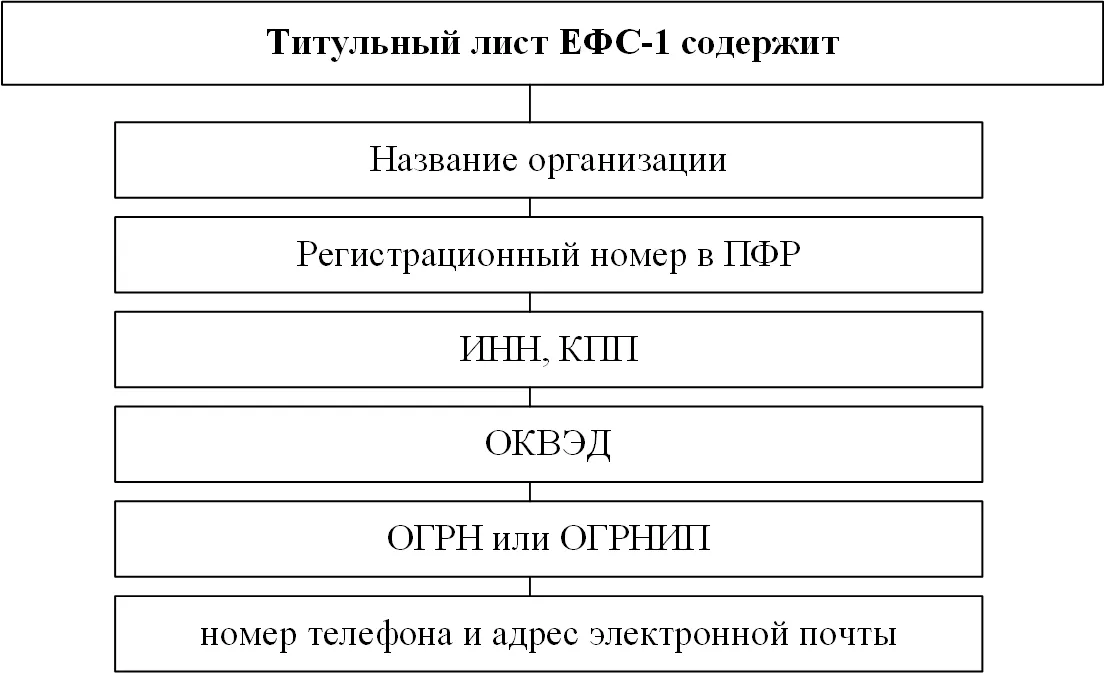
Подраздел 1
Этот раздел заполняется на каждое физлицо, на которое подается отчет. Обязательно нужно указать ФИО, СНИЛС, ИНН, дату рождения, гражданство и код категории застрахованного лица.
У россиян в форме ЕФС-1 будет код ГРФ, у иностранцев – ПЖИГ и ВЖИГ.
Подраздел 1.1
Этот раздел заполняется только на физических лиц в отношении которых проводились разного рода кадровые мероприятия.
Например, если сотрудник выбрал форму трудовой книжки, то нужно заполнить блок «Сведения о выборе формата трудовой книжки». Если отчет сдается по другим событиям, то данный блок можно пропустить.
В табличной части подраздела 1.1. нужно указать сведения о трудовой деятельности работника.
Подраздел 1.2
Этот раздел заполняется на сотрудников, у которых есть право на досрочную пенсию.
Формы с типом сведений «Назначение пенсии» представляются на застрахованных лиц, которым необходимо для установления пенсии учесть период работы в течение календарного года, срок представления отчетности за который не наступил.
В этом же подразделе указываются особые территориальные условия труда, например, работу в районе Крайнего Севера нужно пометить кодом «РКС».
Подраздел 1.3
Данный раздел заполняют только муниципальные и государственные учреждения. В нем указываются сведения об условиях занятости и заработной платы. Например, для медработников нужно указать профиль стационара или форму оказания медицинской помощи, отразить работу в составе мобильных бригад и т. д.
Если работник имеет сверхурочные часы, то в данном разделе их тоже нужно учесть.
Например, код «СРДР» – показывает количество часов сверхурочной работы, оплаченной не менее чем в двойном размере.
Подраздел 2
Подается только в совокупности с подразделом 1.2 и отражает сведения о застрахованных лицах, занятых на соответствующих видах работ (тяжелые и вредные работы), которые имеют право на досрочную пенсию.
Подраздел 3
Сдается, если в компании предусмотрены начисления дополнительных пенсионных взносов, где указывают застрахованных лиц, которым положены дополнительные взносы, а также номер и дату платежного поручения, которым эти взносы были уплачены.
Раздел 2. Взносы на страхование от несчастных случаев на производстве
Если организация подает только сведения о взносах на травматизм, то в состав отчета должны быть включены титульный лист и подразделы 2.1 и 2.3. Остальные подразделы второго раздела включаются в отчет, только если в организации есть соответствующие сведения.
В разделе 2 должна быть информация:
-
о среднесписочной численности сотрудников;
-
численности лиц, застрахованных по обязательному социальному страхованию от несчастных случаев на производстве и профзаболеваний;
-
а также о численности инвалидов и работников, которые заняты на вредных производствах.
В подразделе 2.1 будет фигурировать расчет сумм страховых взносов, в подразделе 2.2 Сведения для расчета взносов по работникам, временно переданным другим работодателям (заполняется, если ваши сотрудники работали по договорам о предоставлении персонала в других организациях), в подразделе 2.3 нужно отразить оценку условий труда и сведения о медосмотрах сотрудников организации.
Куда и как сдавать обновленный отчет
ЕФС-1 подается в территориальный отдел нового фонда. Как и другие отчеты форма сдачи зависит от числа сотрудников, в данном случае, застрахованных лиц в компании.
Если в организации до 10 застрахованных лиц включительно, то можно сдавать отчет как в бумажном виде, так и в электронном.
Если количество сотрудников в компании больше 10 – отчет сдается только в электронном виде.
Хотите, чтобы госорганы приняли отчет с первого раза – отчитывайтесь с помощью системы СБИС. Напомним о требованиях от ФНС в мобильном приложении, подскажем, сдан отчет или нет.
Выбрать тариф и подключиться к системе
Кто должен сдавать новый отчет – бухгалтер или кадровик
Во многих небольших организациях бухгалтер и кадровик обычно один и тот же человек, но если мы говорим о крупных компаниях с отдельной бухгалтерией и кадровой службой, то тут возникает вопрос, а кто должен отчитываться по ЕФС-1.
Логично предположить, что в подготовке отчета должны быть задействованы обе службы.
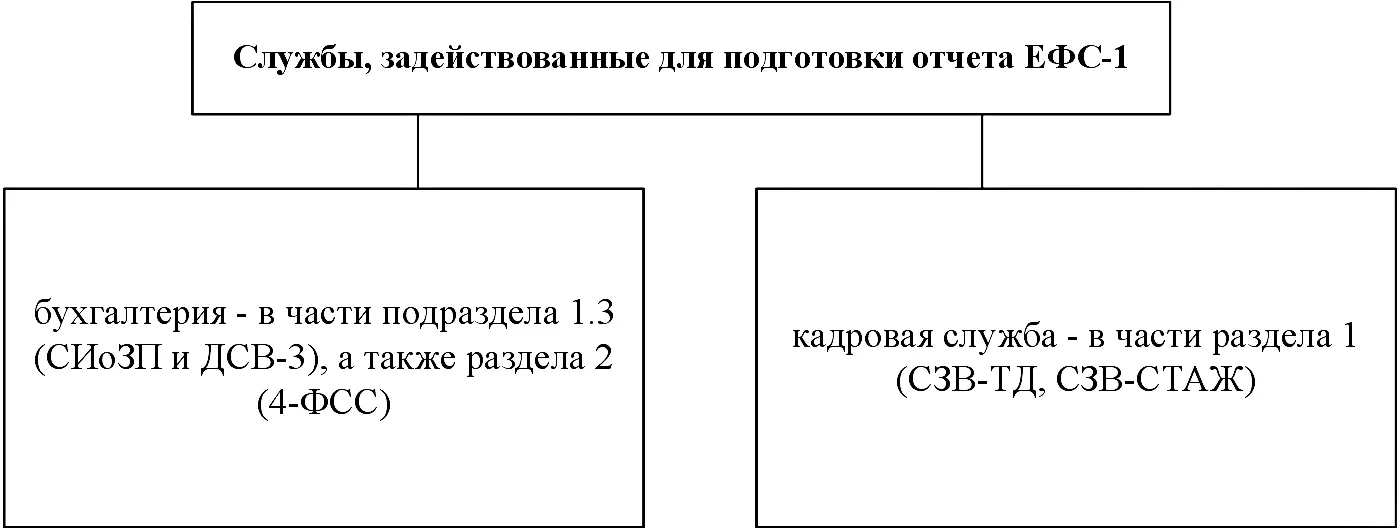
Можно ли сдавать ЕФС-1 частями по разделам
Необязательно направлять все сведения, которые должны быть поданы до 25 числа единовременно. Каждый ответственный сотрудник (бухгалтер, кадровик) может заполнять свою часть и направлять сведения в фонд в разные дни, главное, чтобы до 25 числа включительно все нужные подразделы отчета были сданы.
Формируйте ЕФС-1 в сервисе СБИС. С помощью сервисов СБИС отчет можно поделить на разделы и сдавать в разные дни по отдельности. В системе созданы все налоговые и бухгалтерские отчеты в актуальных формах.
Подключиться к системе
Штрафы за ошибки, нарушения и непредставление ЕФС-1
Штрафы будут назначаться отдельно за каждый подраздел отчета.
Нарушение, связанное с 1 разделом отчета будет наказываться штрафом в размере 500 руб. за каждое застрахованное лицо, по которому не была предоставлена информация.
Если вместо электронного отчета был сдан бумажный бланк, то накажут штрафом в размере 1 000 руб.
За непредставление раздела 2 назначат штраф в размере 5% от суммы взносов, начисленной за последние три месяца. Минимум 1 000 руб., максимум – 30% от расчетной суммы взносов.
Штраф можно не получить, если обнаружить и исправить ошибку до получения уведомления из фонда или подать уточненный отчет в течение 5 рабочих дней после получения уведомления об ошибке.
С сервисом электронной отчетности трудно ошибиться, ведь в программу встроен помощник по заполнению отчетов. Попробуйте прямо сейчас!
Упростите себе работу — перейдите на КЭДО
Поможет чек-лист с понятными инструкциями.

Забирайте бесплатный чек-лист — переходите на КЭДО безболезненно
Чтобы получить чек-лист, заполните форму:
В связи с объединением ПФР и ФСС в Социальный фонд России с 2023 года единая форма сведений (ЕФС-1) заменит сразу несколько старых отчетов: СЗВ-ТД, СЗВ-СТАЖ,СЗВ-КОРР, ОДВ-1, ДСВ-3 и 4-ФСС.
Что в СБИС
1 января новая форма появится в разделе «Отчетность/СФР». Для удобства мы разделили отчет:
- Трудовые книжки сдаются, как и раньше, меняется только название. Для работы с ними выберите форму «ЕФС-1 Сведения о трудовой деятельности». Заполнение максимально похоже на привычное — в СЗВ-ТД.
- Для сдачи отчетности по остальным направлениям выберите «ЕФС-1 Единая форма сведений». Заполнять каждый раз отчет целиком не потребуется. Форма разделена на отчетные периоды. Выберите нужный — и СБИС предложит заполнить необходимые разделы, а лишние скроет. Например, если задать отчетный период «1 квартал 2023 года», система предложит заполнить раздел 2 ЕФС-1. Он содержит те же поля, что и 4-ФСС.
В большинстве случаев ЕФС-1 сдается ежеквартально, но иногда, например для бюджетников, ее нужно предоставлять ежемесячно.
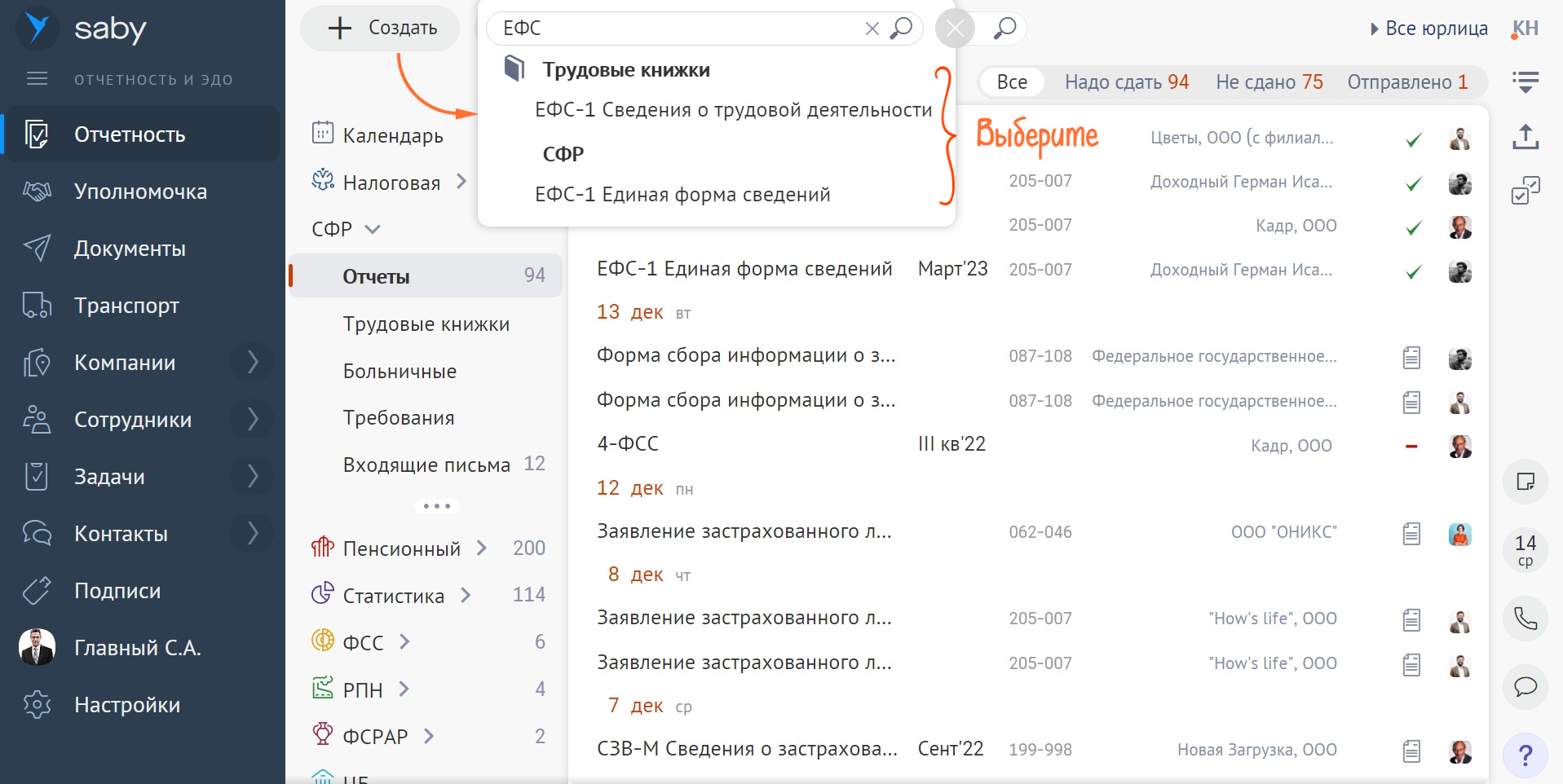
Вся отчетность за 2022 год сдается в старых формах. Создайте их прямо в разделе СФР.
Так, если 30 декабря 2022 вы перевели сотрудника на новую должность, сдайте СЗВ-ТД.
Как заполнять
Серьезных изменений в процессе заполнения разделов нет. Новая форма просто объединяет несколько старых, поэтому вы быстро привыкнете.
Основные поля те же. Как и раньше, работают подсказки и доступна проверка отчета перед отправкой. Также в ЕФС-1 есть автозаполнение по учету.
Особенности работы с отчетностью в СФР читайте в базе знаний.
Назад в блог
Как подать сведения о застрахованных лицах через СБИС
Рассказываем, как отправить необходимый фонду отчет из системы СБИС
~ 2 мин. на чтение. Нет времени читать?
Отправить на почту

Что отправляем в ФСС
ИП с наемным персоналом и организации должны отправлять в ведомство данные о застрахованных лицах в случаях:
- приема человека на работу;
- увольнения;
- страховой ситуации;
- корректировки данных.
Сроки отправки сведений в ФСС
Не позже трех рабочих дней с момента предоставления работником информации.
Что грозит, если не сдать отчет в фонд соцстрахования:
- Если не предоставить отчет вообще или опоздать с подачей документов на проверку, назначат штраф 200 руб. за каждый документ.
- Если подать неверные сведения или сокрыть данные, что повлечет за собой излишнюю выплату страховки, взыщут 20% от излишне выплаченной суммы, при этом диапазон – от 1000 до 5000 руб.
- Если предоставить сведения для расчета и отправки пособия не вовремя, назначат штраф 5000 руб.
Как создать отчет «Предоставление страхователем сведений о застрахованном лице» в СБИС
1. Откройте «Отчетность» или «Учет/Отчетность» (зависит от версии программы).
2. Зайдите в «Пособия и больничные».
3. Создайте отчет «Сведения о застрахованном лице».
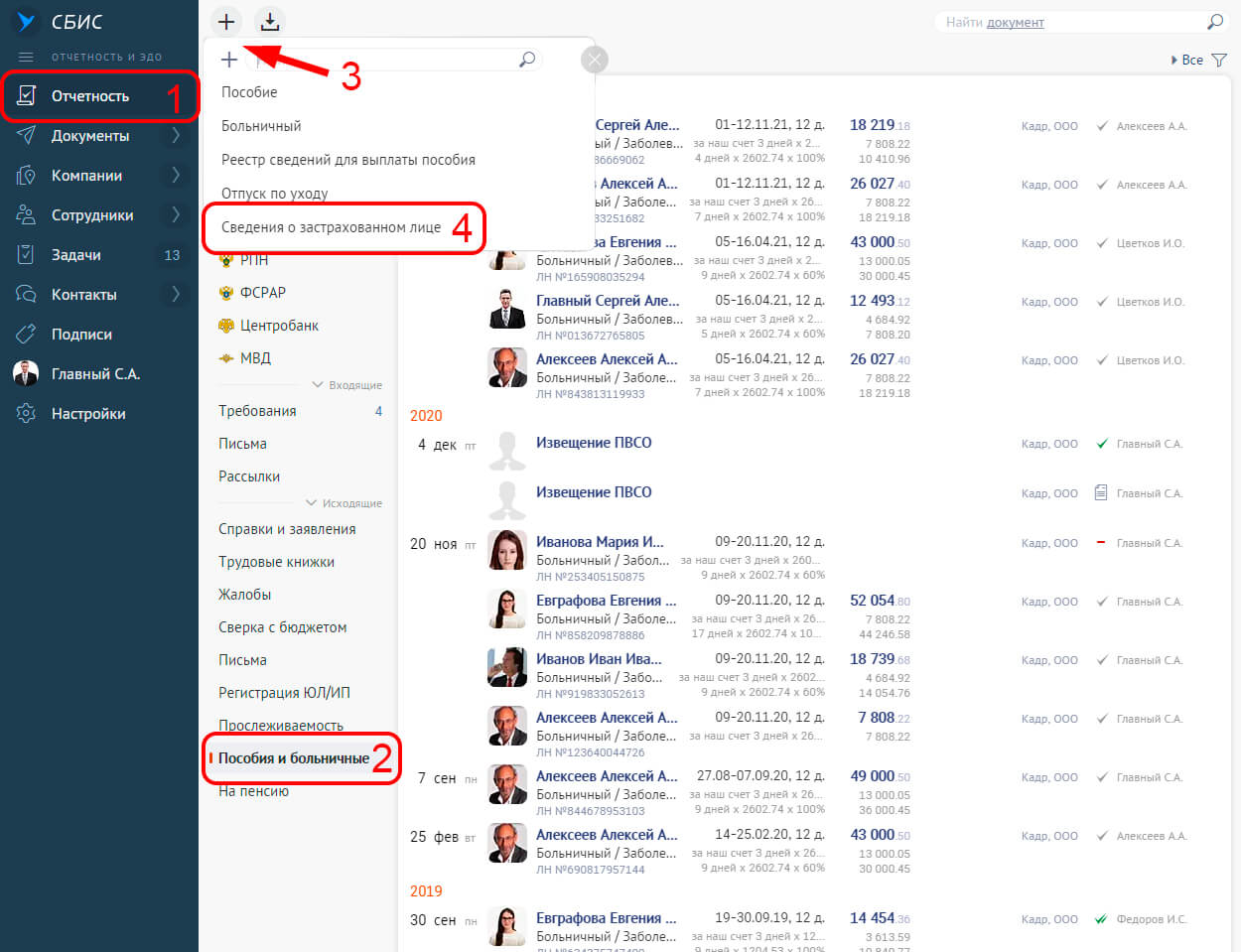
4. Выберите и добавьте в него нужных работников.
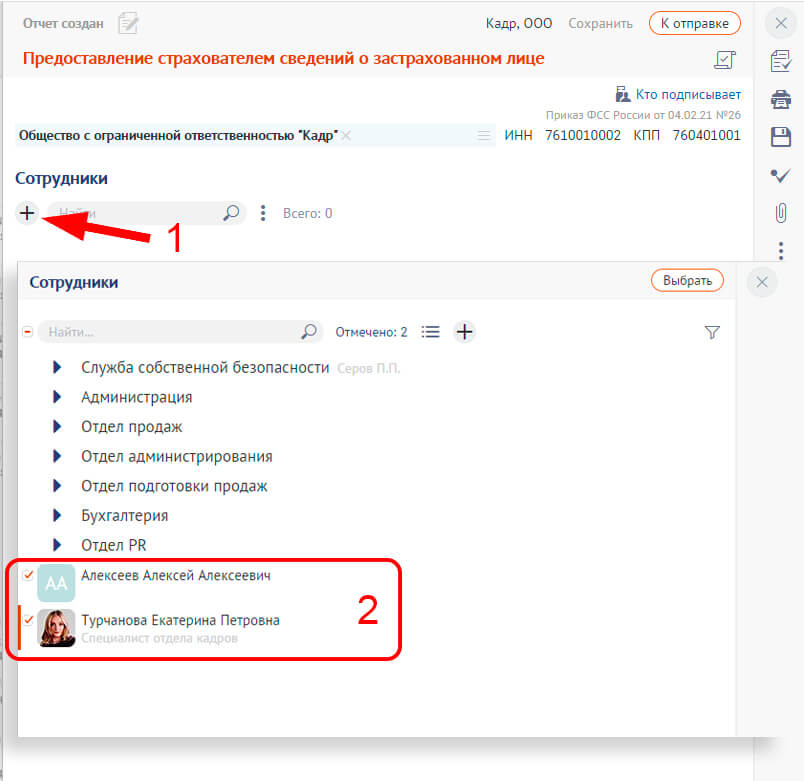
5. Заполните данные о лице в соответствующем окне.
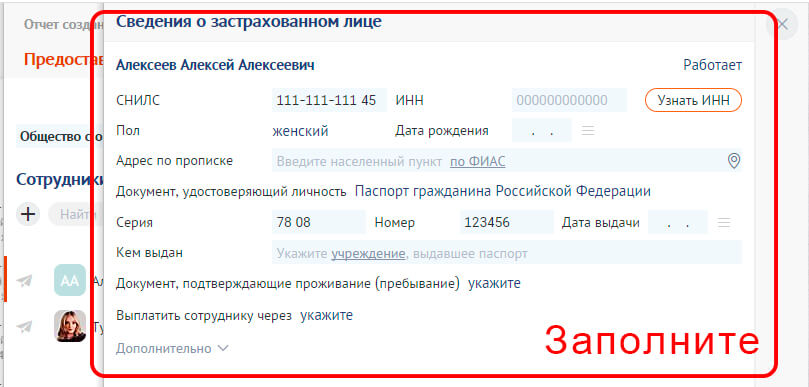
Если стоит признак «Уволен», вписываем Ф. И. О., СНИЛС, дату рождения, пол и дату увольнения – больше ничего не нужно.
6. Убедитесь, что в документе все верно.
7. Кликните «К отправке».
Как выгрузить отчет в СБИС
1. Формат *.xls: из раздела «Пособия и больничные»;
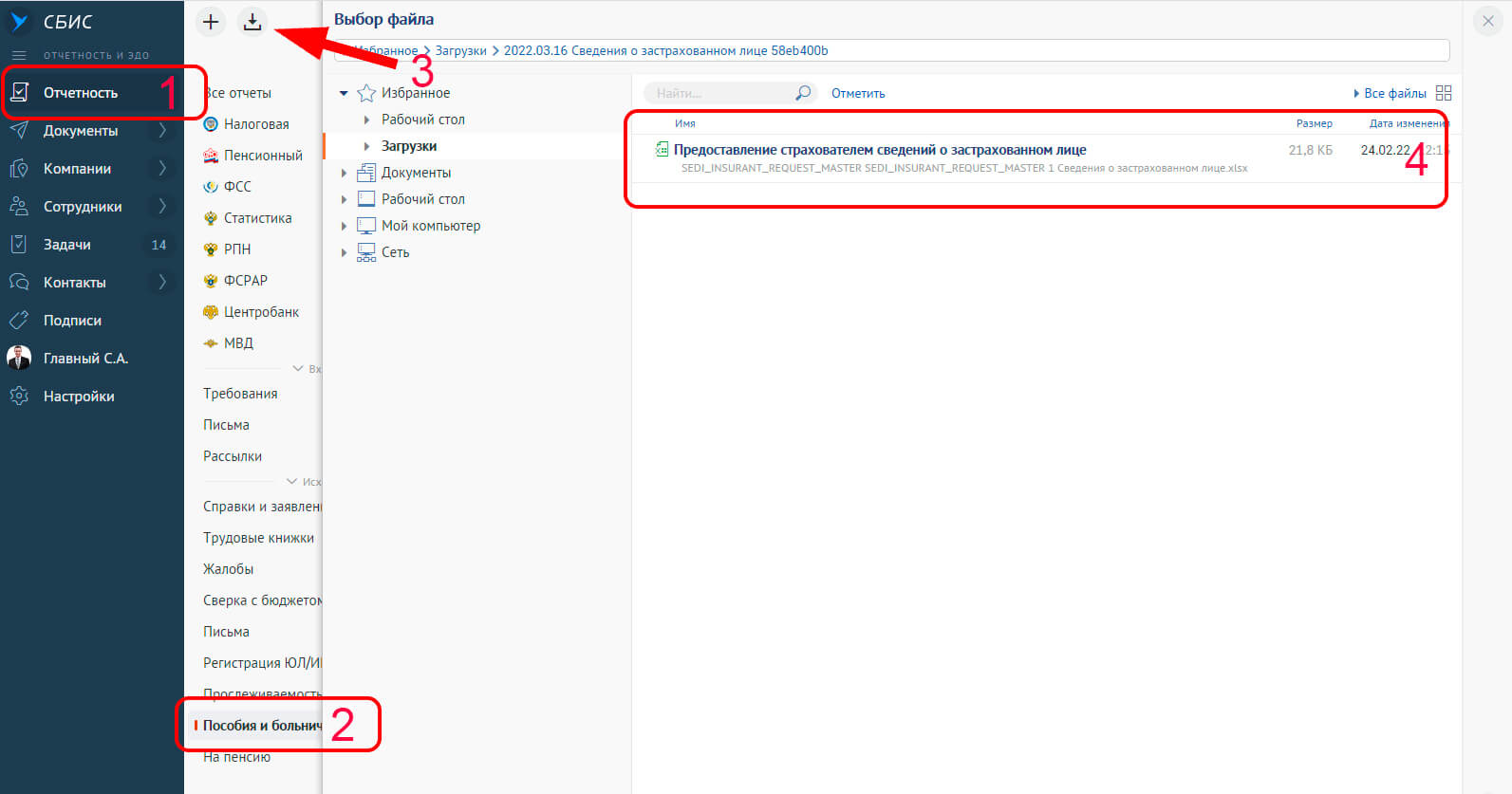
2. Формат *.xml: сформируйте отчет. Кликните  и загрузите документ с ПК.
и загрузите документ с ПК.
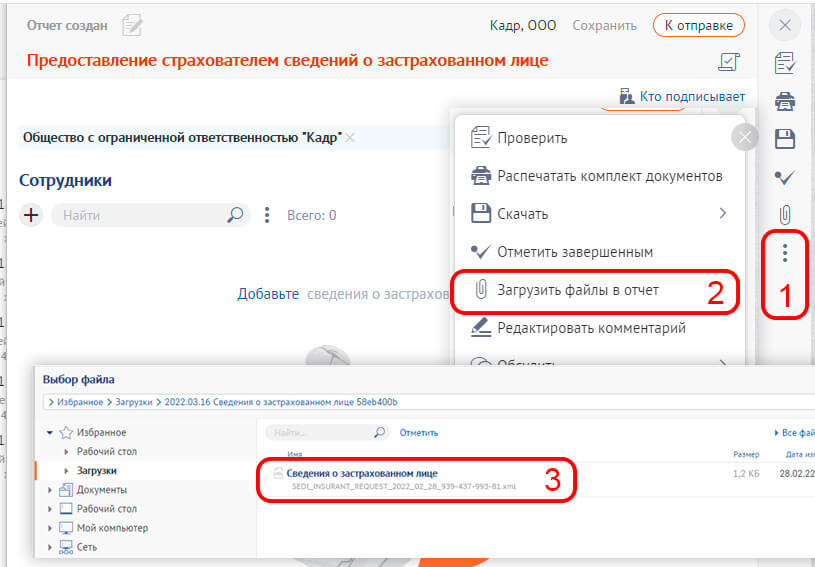
Готово.
Если у вас остались вопросы по теме или вы хотите подключить СБИС, обратитесь к нам по телефону (831) 2-333-666 или заполните заявку на обратную связь на сайте. Мы всегда рады помочь.
Статьи по этой теме:
Переходи на СБИС со скидкой 80%
Бесплатно подключим и настроим онлайн
Узнать подробнее
-50% на сервисы онлайн-отчетности
Сдавайте отчетность в гос. органы в два раза дешевле
Узнать подробнее
Подарки за подключение вам и вашим друзьям
Новым клиентам — сертификат OZON до 2000 руб.
Узнать подробнее
Подключим контрагентов к ЭДО бесплатно
Простой переход ваших контрагентов на ЭДО
Узнать подробнее
30 дней поиска закупок в подарок!
Найдем новые закупки и заказчиков
Узнать подробнее
Подключай ОФД сейчас, а плати потом
Промопериод СБИС ОФД на три месяца
Узнать подробнее
Бесплатный поиск новых заказчиков
Найдем новые закупки и заказчиков
Узнать подробнее
Аудит тендерной заявки со скидкой 50%
Проанализируем вашу тендерную заявку за полцены
Узнать подробнее
Проверяй контрагентов и ищи торги со скидкой 15%
Комплект сервисов «Все о компаниях и владельцах + Торги и закупки» со скидкой 15%
Узнать подробнее
Оставайтесь в курсе новостей

законы
~ 2 мин. на чтение
Новый формат электронного договора: как использовать
Налоговая утвердила XML-формат договора, заключаемого в цифровом виде. Рассказываем, кому он подойдет и в чем его преимущества
06.07.2023 217

законы
~ 1 мин. на чтение
Какие электронные подписи будут работать с 1 сентября 2023 года
С сентября начинают действовать обновленные требования по работе с электронными подписями и машиночитаемыми доверенностями (МЧД). Читайте, как подготовиться к нововведениям
29.06.2023 765

обучение
~ 3 мин. на чтение
Сверка по ЕНС в СБИС: зачем и как проводить
Читайте, как получить всю информацию о расчетах по единому налоговому счету (ЕНС) в режиме реального времени с помощью СБИС
22.06.2023 1203

персонал
~ 2 мин. на чтение
Как отразить сведения о МЧД в электронных документах
Разбираемся, как правильно указывать информацию о машиночитаемой доверенности в различных электронных документах
15.06.2023 320

автоматизация
~ 2 мин. на чтение
ЭДО для маркетплейсов
Как подключить и настроить электронный документооборот (ЭДО) для Ozon, Яндекс.Маркет и Wildberries
13.06.2023 254

маркировка
~ 2 мин. на чтение
Маркировка питьевой воды: что меняется в 2023 году
С осени стартует маркировка воды для детского питания. Разбираемся с нововведениями и рассказываем, в чем преимущества работы с маркировкой в СБИС
08.06.2023 295
За утверждение ЕФС-1 и порядок сдачи отвечает Социальный фонд России. Единая форма сведений заменяет несколько форм, которые страхователи применяли до 2023 года. Для разных разделов и подразделов установили разные сроки сдачи.

Зачем нужен отчет по форме ЕФС-1
Единую форму сведений сокращенно называют ЕФС-1. Это комплексная отчетность, которая соединяет в себе прежние страховые формы:
- о трудовой деятельности — бывшая СЗВ-ТД;
- о страховом стаже — бывшая СЗВ-СТАЖ;
- о зарплате бюджетников — бывшая СИоЗП;
- о дополнительных страховых взносах на накопительную пенсию — бывшая ДСВ-3;
- о страховых взносах на травматизм — бывшая 4-ФСС.
Все эти формы страхователи подавали во внебюджетные фонды — ПФР и ФСС. Но с 2023 года их объединили: теперь за работу со страхователями и застрахованными лицами отвечает Социальный фонд России (236-ФЗ от 14.07.2022). Для отчетности в новый СФР и разработали новую единую форму сведений.
Специалисты ПФР разъяснили, кто сдает отчет ЕФС-1 в 2023 году, — все страхователи по обязательному пенсионному страхованию и обязательному страхованию от несчастных случаев на производстве. Но есть исключение: если компания или ИП работает на АУСН и нанимает работников (то есть является страхователем), подавать сведения о страховых взносах на травматизм в составе ЕФС-1 не надо (п. 1.6 ст. 24 125-ФЗ от 24.07.1998).
Читайте также: страховые взносы на травматизм и от несчастных случаев
Кому сдавать ЕФС-1
Если раньше вы подавали формы о трудовой деятельности, стаже, допвзносах и взносах на травматизм в ПФР и ФСС, то теперь надо отчитываться в Социальный фонд России. В СФР уточнили, куда сдавать новый отчет ЕФС-1, — в их территориальные органы по месту регистрации страхователей. Перечень отделений опубликован на официальном сайте Социального фонда.
Что показывать в ЕФС-1
Единая форма сведений состоит из титульного листа, двух разделов и нескольких подразделов. В каждом подразделе приводится конкретная информация по застрахованным лицам (раздел 1) и по взносам на травматизм (раздел 2). Вот какие сведения страхователи предоставляют в СФР:
- подраздел 1 — о застрахованном лице;
- подраздел 1.1 — о трудовой (иной) деятельности;
- подраздел 1.2 — о страховом стаже;
- подраздел 1.3 — о зарплате работников государственных и муниципальных учреждений;
- подраздел 2 — основания для досрочного назначения пенсии, подается вместе с подразделом 1.2, по аналогии с описью ОДВ-1 (Приказ Минтруда № 507н от 02.09.2022);
- подраздел 3 — реестр застрахованных лиц, за которых перечислили дополнительные страховые взносы на накопительную пенсию или уплатили взносы работодатели;
- подраздел 2.1 — расчет суммы страховых взносов на травматизм;
- подраздел 2.2 — данные, необходимые для расчета страховых взносов, при временном переводе работника к другому работодателю;
- подраздел 2.3 — информация о результатах проведенных обязательных предварительных и периодических медицинских осмотров работников и проведенной специальной оценке условий труда.
Когда подавать ЕФС-1
СФР не вводил общий срок сдачи новой формы ЕФС-1: каждый раздел подают в определенном случае и в установленный для него срок. В таблице показали, как отчитываться страхователям в 2023 году, с учетом переносов из-за праздников и выходных.
|
Какой раздел или подраздел отчета ЕФС-1 сдавать |
В какой срок отправлять сведения |
Когда сдавать форму ЕФС-1 в 2023 году |
|---|---|---|
|
Подразд. 1.1 подразд. 1 раздела 1 |
При приеме, увольнении, заключении или расторжении договора ГПХ с работником, приостановлении или возобновлении трудового договора с мобилизованным сотрудником — на следующий рабочей день после кадрового события. При переводе на другую постоянную работу, переходе на электронную трудовую книжку (подаче заявления) — до 25-го числа следующего месяца |
|
|
Подразд. 1.2 и подразд. 2 |
Раз в год, до 25 января следующего года |
За 2023 г. отчитываемся до 25.01.2024 |
|
Подразд. 1.3 |
Раз в месяц, до 25-го числа следующего месяца |
За январь 2023 — до 27.02.2023 За февраль — до 27.03.2023 За март — до 25.04.2023 За апрель — до 25.05.2023 За май — до 26.06.2023 За июнь — до 25.07.2023 За июль — до 25.08.2023 За август — до 25.09.2023 За сентябрь — до 25.10.2023 За октябрь — до 27.11.2023 За ноябрь — до 25.12.2023 За декабрь — до 25.01.2024 |
|
Подразд. 3 |
Раз в квартал, до 25-го числа следующего квартала |
За 1 квартал 2023 — до 25.04.2023 За 2 квартал 2023 — до 25.07.2023 За 3 квартал 2023 — до 25.10.2023 За 4 квартал 2023 — до 25.01.2024 |
|
Раздел 2 со всеми подразделами, обязательными для страхователя |
Отчетность по итогам 2022 г. сдаем в 2023 г. на старых бланках и в сроки, которые действовали ранее. Но отчитываться надо не в ФСС и ПФР, а в новый Социальный фонд России. Вот сроки сдачи страховой отчетности за 2022 год:
- СЗВ-М за декабрь 2022 — до 16.01.2023;
- 4-ФСС за 4 квартал 2022 — до 20.01.2023 на бумаге и до 25.01.2023 — в электронном виде;
- ДСВ-3 за 4 квартал 2022 — до 20.01.2023;
- СЗВ-СТАЖ и ОДВ-1 — до 01.03.2023.
Форму СЗВ-М с 2023 года отменили. Сведения по застрахованным лицам не входят в состав отчета ЕФС-1. Аналог СЗВ-М — персонифицированные сведения о физлицах, их надо сдавать в ИФНС (Приказ ФНС № ЕД-7-11/878@ от 29.09.2022). Страхователи отчитываются по новой форме ежемесячно, до 25-го числа следующего месяца.
Может пригодиться:
- как заполнить форму 4-ФСС;
- как заполнить форму ДСВ-3;
- как заполнить отчет СЗВ-СТАЖ;
- как заполнить отчет ОДВ-1.
Где взять бланк ЕФС-1
Представители фонда уже опубликовали форму ЕФС-1: бланк и порядок заполнения утверждены Постановлением правления ПФ РФ № 245п от 31.10.2022. А форматы сведений для единой формы определили в Постановлении правления ПФ РФ № 246п от 31.10.2022.
Как заполнить ЕФС-1
Единая форма состоит из титульного листа и двух разделов с подразделами. В Постановлении № 245п подробно описан порядок заполнения ЕФС-1 — для каждого типа сведений. Формируйте разделы и подразделы в зависимости от того, какую информацию хотите подать. Сдавать каждый раз всю форму не надо.
Титульный лист всегда входит в состав единой формы. Подразд. 1 надо заполнять, если сдаете подразд. 1.1, 1.2, 1.3. Подразд. 2.1 и 2.3 каждый квартал сдают все страхователи. А вот подразделы 2.1.1 и 2.2 оформляют, только если есть показатели.
Пошаговая инструкция, как заполнить отчет ЕФС-1:
Шаг 1. Сначала заполняем титульный лист. Он нужен всегда. На титульном листе приводится персональная информация о страхователе. Отражаем:
- регистрационный номер — действующий рег. номер страхователя;
- наименование — полное или сокращенное (при наличии) название компании;
- ИНН — идентификационный номер в соответствии со свидетельством о постановке на учет;
- КПП — код постановки на учет из свидетельства от ИФНС, предприниматели его не указывают;
- коды ОКФС, ОКОГУ, ОКПО — обязательны при заполнении подраздела 1.3, в остальных случаях разрешают не заполнять;
- код ОКВЭД — основной вид экономической деятельности страхователя;
- ОГРН или ОГРНИП — номер организации или ИП из свидетельства о госрегистрации;
- контакты для связи — номер телефона и адрес электронной почты.
Если отчет за страхователя сдает другое лицо, на титульном листе надо заполнить специальный раздел.
Титульный лист подписывает руководитель организации или его уполномоченный представитель. Указывается должность того, кто подписал отчет, его Ф.И.О. и дата заполнения. Организации ставят печать, если используют ее в работе.
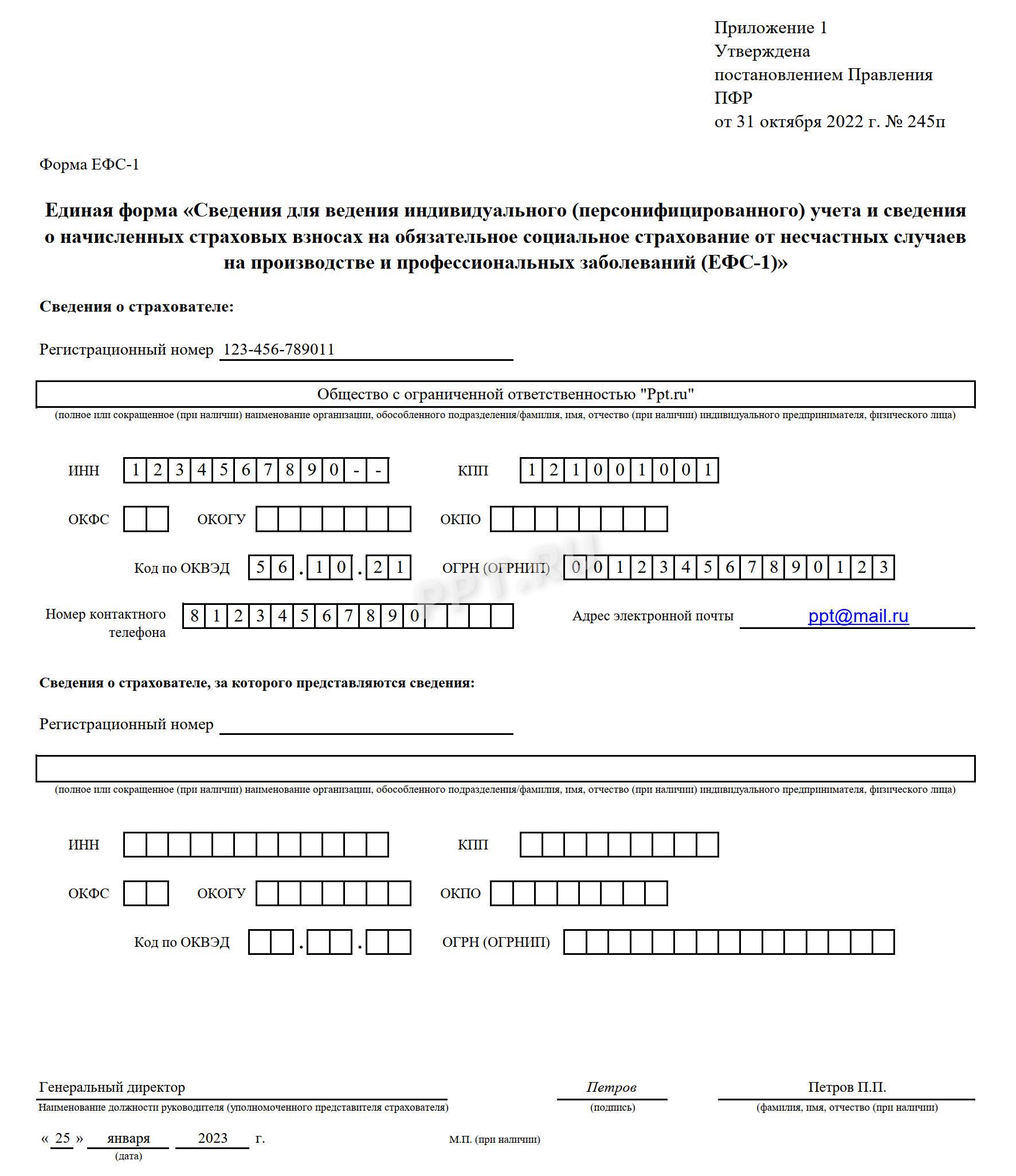
Шаг 2. Формируем сведения о трудовой деятельности — подразд. 1.1. Но сначала заполняем информацию о физлице в подразд. 1.
В подразд. 1 пишем:
- СНИЛС застрахованного лица;
- его ИНН, если есть;
- Ф.И.О.;
- дату рождения;
- статус застрахованного лица: для российских граждан — ГРФ;
- гражданство: код страны, для России — 643.
В подразд. 1.1 отражаем сведения о трудовой или иной деятельности. Заполняется для кадровых мероприятий — приема, увольнения, заключения или расторжения договора ГПХ, перевода, оформления ЭТК. В таблице указываем:
- дату события и его название;
- трудовую функцию и код выполняемой функции;
- основание — номер и дату приказа, договора ГПХ.
Если увольняете сотрудника, обязательно напишите причину увольнения и ее кодовое значение.
Например, для увольнения по собственному желанию следует написать так: п3ч1с77тк. А если сотрудник трудится в районах Крайнего Севера или приравненных местностях, это тоже надо отметить в таблице.

Шаг 2. Формируем сведения о трудовой деятельности — подразд. 1.1. Но сначала заполняем информацию о физлице в подразд. 1.
В подразд. 1 пишем:
- СНИЛС застрахованного лица;
- его ИНН, если есть;
- Ф.И.О.;
- дату рождения;
- статус застрахованного лица: для российских граждан — ГРФ;
- гражданство: код страны, для России — 643.
В подразд. 1.1 отражаем сведения о трудовой или иной деятельности. Заполняется для кадровых мероприятий — приема, увольнения, заключения или расторжения договора ГПХ, перевода, оформления ЭТК. В таблице указываем:
- дату события и его название;
- трудовую функцию и код выполняемой функции;
- основание — номер и дату приказа, договора ГПХ.
Если увольняете сотрудника, обязательно напишите причину увольнения и ее кодовое значение.
Например, для увольнения по собственному желанию следует написать так: п3ч1с77тк. А если сотрудник трудится в районах Крайнего Севера или приравненных местностях, это тоже надо отметить в таблице.
Шаг 2. Формируем сведения о трудовой деятельности — подразд. 1.1. Но сначала заполняем информацию о физлице в подразд. 1.
В подразд. 1 пишем:
- СНИЛС застрахованного лица;
- его ИНН, если есть;
- Ф.И.О.;
- дату рождения;
- статус застрахованного лица: для российских граждан — ГРФ;
- гражданство: код страны, для России — 643.
В подразд. 1.1 отражаем сведения о трудовой или иной деятельности. Заполняется для кадровых мероприятий — приема, увольнения, заключения или расторжения договора ГПХ, перевода, оформления ЭТК. В таблице указываем:
- дату события и его название;
- трудовую функцию и код выполняемой функции;
- основание — номер и дату приказа, договора ГПХ.
Если увольняете сотрудника, обязательно напишите причину увольнения и ее кодовое значение.
Например, для увольнения по собственному желанию следует написать так: п3ч1с77тк. А если сотрудник трудится в районах Крайнего Севера или приравненных местностях, это тоже надо отметить в таблице.
Шаг 3. Заполняем сведения о страховом стаже — подразд. 1.2. Фиксируем:
- отчетный период — год;
- тип сведений — исходные, назначение пенсии, корректирующие, отменяющие;
- период работы застрахованного лица;
- территориальные условия — код и районный коэффициент;
- особенности исчисления стажа — код и дополнительные сведения;
- условия досрочного назначения пенсии — коды особых условий труда и основания, занятость;
- результаты СОУТ — индивидуальный номер рабочего места и класс, подкласс условий труда.
Подаем подразд. 1.2 вместе с подразд. 2 отчета ЕФС-1.
Шаг 4. Формируем сведения о заработной плате и условиях осуществления деятельности работников государственных и муниципальных учреждений — подразд. 1.3. Эта информация обязательна для бюджетников, остальным заполнять не надо.
Шаг 5. Заполняем сведения о застрахованных лицах, за которых перечислены дополнительные страховые взносы на накопительную пенсию и уплачены взносы работодателя — подразд. 3. Пишем номер и дату платежного поручения, по которому перечислили допвзносы, и период их уплаты.
Затем формируем реестр застрахованных лиц, за которых перечисляли дополнительные взносы. В таблице пишем:
- Ф.И.О. застрахованного лица;
- СНИЛС;
- сумму перечисленных допвзносов на накопительную пенсию;
- сумму уплаченных взносов работодателя, если платили их в отчетном периоде.
Шаг 6. Заполняем информацию о взносах на травматизм — раздел 2. Сначала указываем номер корректировки (для первичного отчета — 000), календарный год и расчетный период. Кроме того, надо прописать среднесписочную численность работников, численность работающих застрахованных лиц, численность работающих инвалидов и количество работников, которые заняты на вредных и опасных производствах.
Затем заполняем нужные части раздела 2 и отражаем:
- расчет страховых взносов на травматизм (подразд. 2.1);
- сведения об облагаемой базе для особых категорий страхователей — СКЕ, страхователей с частичным финансированием из бюджета и тех, кто начисляет взносы по нескольким основаниям (подразд. 2.1.1);
- информацию для исчисления взносов, если работника временно перевели к другому работодателю по п. 2.1 ст. 22 125-ФЗ (подразд. 2.2).
В последнем — подразд. 2.3 — указываем результаты обязательных предварительных и периодических медицинских осмотров работников и СОУТ на начало года. Эта часть отчета обязательна для всех страхователей.
Вам в помощь образцы, бланки для скачивания
Иногда возникает необходимость поправить записи в единой форме сведений, уже отправленной в Социальный фонд (СФР). В этой статье рассказываем про правила корректировки ЕФС-1: как сделать корректирующий отчет.
Особенность периодов до 2023 года
Сразу уточним, что есть особенность, по каким формам следует представлять корректирующие сведения за периоды до 2023 года, а также отменяющие и дополняющие.
Так, исправленные сведения персонифицированного учета за отчетные периоды до 1 января 2023 года сдают по действующим до 01.01.2023 формам – СЗВ-СТАЖ, СЗВ-ТД и ДСВ-3. Это предусмотрено п. 1 ст. 15 Федерального закона от 14.07.2022 № 237-ФЗ.
Механизм корректировки
Целиком отчет ЕФС-1 со всеми разделами и подразделами никогда не сдают, так как для различных сведений установлены свои сроки и основания сдачи, а иногда периодичность. Поэтому и полностью скорректировать отправленный ЕФС-1 невозможно. Такого реквизита на титульном листе нет.
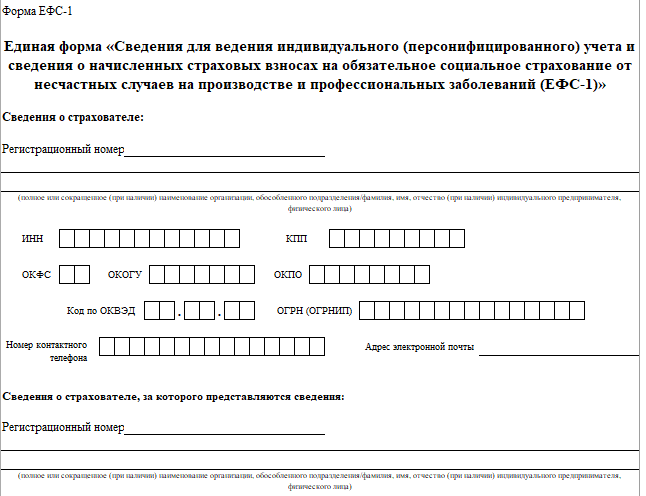
По общему правилу сведения корректируют проставлением в предназначенном для этого реквизите знака “X”.
Как и при сдаче первичных сведений, можно подать отдельные разделы/подразделы с поправленными данными. Титульный лист в любом случае обязателен.
Сведения о трудовой и иной деятельности можно только отменить и указать новые, корректировка не предусмотрена.
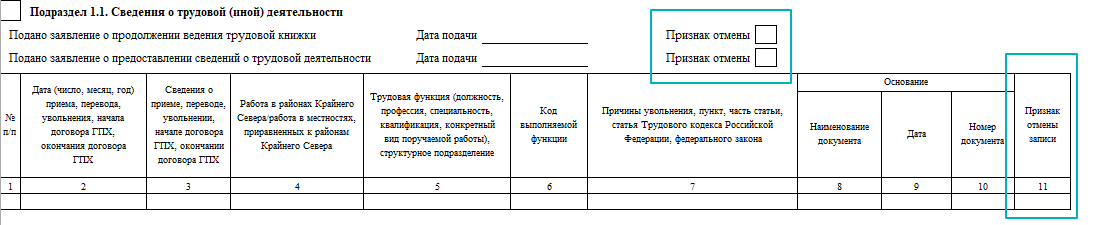
Подраздел 1.2
В сведениях о страховом стаже помимо пометки в поле «Корректирующая» далее указывают год, за который исправляете сведения:

Форму с типом “Корректирующая” заполняют с целью корректировки сведений, учтенных на индивидуальном лицевом счете (ИЛС) застрахованного лица на основании ранее сданной ЕФС-1.
Подраздел 1.3
В сведениях о зарплате и условиях деятельности работников государственных/муниципальных учреждений нужно также указать месяц, за который корректируете поданные сведения:
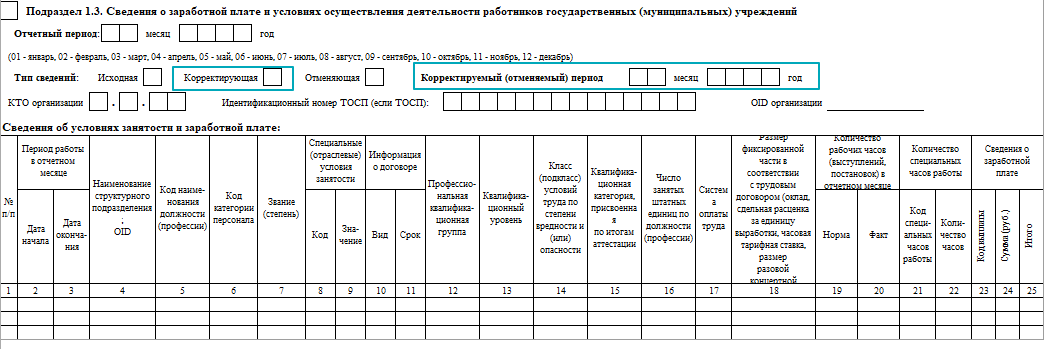
Отметим, что графу 24, где отражают фактические размеры выплат, начисленные работнику как в отчетном месяце, так и за предыдущие периоды, можно корректировать в общем порядке.
Подраздел 2
Указав соответствующий год, корректируют основание для отражения данных о периодах работы в условиях, дающих право на досрочную пенсию:
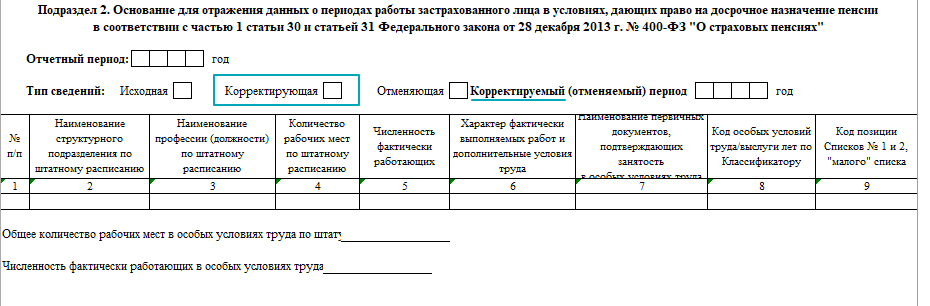
В правилах уточнено, что форму с типом “Корректирующая” представляют при необходимости корректировки данных подраздела 2 раздела 1 с типом “Исходная”.
Раздел 2
По сути это бывшая форма 4-ФСС, где отражают сведения о начисленных страховых взносах на обязательное соцстрахование от несчастных случаев на производстве и профессиональных заболеваний.
Возможна его корректировка по принципу: 000 – исходная, 001 и т. д. – номер корректировки уточненных сведений о начисленных взносах за соответствующий период.
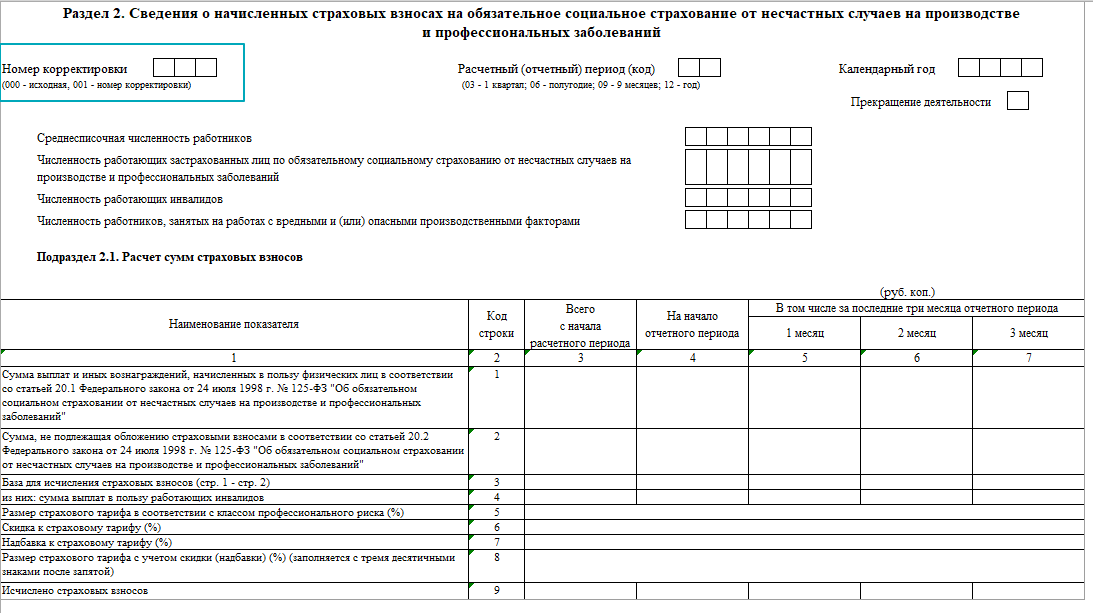
Образец заполнения корректирующей формы ЕФС-1 есть в Готовом решении КонсультантПлюс здесь.
Также см. Как отменить ЕФС-1.
Система бухгалтерского и информационного обеспечения (СБИС) является одним из основных инструментов для ведения бухгалтерии и учета в организации. В рамках работы с СБИС возникают ситуации, когда необходимо выполнить корректировку технологической карты (tac 1). Технологическая карта представляет собой документ, который содержит информацию о процессе производства товаров или оказания услуг.
Корректировка tac 1 может потребоваться в случае изменения технологического процесса, добавления новых операций или изменения порядка их выполнения. Процесс корректировки tac 1 в СБИС включает несколько шагов, которые необходимо выполнить последовательно.
Первым шагом является открытие модуля «Технологические карты» в СБИС. Для этого необходимо зайти в систему под своим логином и паролем, перейти в раздел «Производство» и выбрать модуль «Технологические карты».
После открытия модуля «Технологические карты» необходимо найти нужную карту, которую необходимо откорректировать. Для этого можно воспользоваться поиском или открыть нужную карту из списка. После открытия карты можно перейти к самой корректировке tac 1.
Подготовка к корректировке tac 1
Перед тем, как приступить к корректировке tac 1 в СБИС, необходимо выполнить несколько подготовительных шагов. Это поможет избежать ошибок и обеспечить успешное выполнение процедуры. В данном разделе представлена пошаговая инструкция по подготовке к корректировке tac 1.
1. Проверка доступа
Убедитесь, что у вас имеются необходимые права доступа для выполнения корректировки tac 1 в СБИС. Обратитесь к администратору системы, если у вас нет необходимых прав.
2. Сохранение данных
Перед началом корректировки tac 1 рекомендуется сохранить все необходимые данные. Это позволит вам восстановиться в случае возникновения проблем или ошибок в процессе корректировки.
3. Проверка версии СБИС
Убедитесь, что у вас установлена актуальная версия СБИС. В случае необходимости, обновите программное обеспечение до последней версии. Это поможет избежать возможных проблем и обеспечить стабильную работу системы.
4. Запуск процедуры корректировки
После выполнения всех подготовительных шагов вы можете приступить к корректировке tac 1 в СБИС. Следуйте инструкциям, предоставленным разработчиками системы, и внимательно выполняйте все необходимые действия.
5. Проверка результатов
После завершения процедуры корректировки tac 1 внимательно проверьте результаты. Убедитесь, что все изменения были успешно внесены и не возникло никаких проблем. В случае необходимости, выполните дополнительные действия для исправления ошибок или недочетов.
Следуя этой пошаговой инструкции, вы сможете успешно подготовиться к корректировке tac 1 в СБИС и выполнить процедуру без проблем.
Открытие приложения СБИС
Для выполнения корректировки tac 1 в СБИС необходимо открыть приложение СБИС на персональном компьютере. Для этого следуйте инструкции:
- На рабочем столе компьютера найдите ярлык приложения СБИС.
- Дважды щелкните на ярлыке, чтобы запустить приложение.
- После запуска приложения СБИС откроется главный экран, на котором отображается список доступных функций.
Если на рабочем столе компьютера нет ярлыка приложения СБИС, вы можете найти его в меню «Пуск» или воспользоваться поиском. Для этого:
- Нажмите на кнопку «Пуск» в левом нижнем углу экрана.
- В открывшемся меню введите в поле поиска слово «СБИС».
- Появится список результатов поиска, в котором вы найдете ярлык приложения СБИС.
- Щелкните на ярлыке, чтобы запустить приложение.
После открытия приложения СБИС вы можете приступить к выполнению корректировки tac 1.
Выбор нужного документа
Для выполнения корректировки tac 1 в СБИС необходимо выбрать нужный документ из списка доступных документов. Для этого следуйте следующим шагам:
- Зайдите в систему СБИС, используя свой логин и пароль.
- На главной странице системы найдите раздел «Документы» или «Документооборот», обычно он находится в главном меню или на панели инструментов.
- После открытия раздела «Документы» вы увидите список доступных документов.
- Пользуясь поиском или прокруткой списка, найдите нужный документ, который требуется скорректировать.
- Выберите нужный документ, щелкнув на его названии или значке.
После выбора нужного документа вы будете перенаправлены на страницу редактирования, где можно будет выполнить корректировку tac 1.
Поиск нужного раздела
Для выполнения корректировки tac 1 в СБИС необходимо найти нужный раздел в системе. Для этого следуйте следующим шагам:
- Зайдите в систему СБИС, используя свои учетные данные.
- На главной странице системы найдите меню навигации. Обычно оно располагается в верхней части страницы.
- В меню навигации найдите раздел, связанный с корректировкой tac 1. Название раздела может различаться в зависимости от версии СБИС и настроек вашей организации.
- Если разделы в меню навигации имеют подразделы, перейдите в нужный подраздел, связанный с корректировкой tac 1.
- После выбора нужного раздела вы попадете на страницу, где можно будет выполнить корректировку tac 1.
Если вы не можете найти нужный раздел в меню навигации, рекомендуется обратиться к администратору системы или обратиться в службу поддержки СБИС для получения дополнительной информации и инструкций.
Выбор функции корректировки
Для выполнения корректировки ТАК 1 в СБИС необходимо выбрать подходящую функцию корректировки. Функция корректировки определяет, какие данные и каким образом будут изменены.
Система СБИС предоставляет несколько функций корректировки, каждая из которых предназначена для решения определенных задач:
- Изменение данных — функция, позволяющая изменить значения определенных полей в ТАК 1.
- Добавление данных — функция, позволяющая добавить новые данные в ТАК 1.
- Удаление данных — функция, позволяющая удалить определенные данные из ТАК 1.
Выбор функции корректировки зависит от того, какие изменения необходимо внести в ТАК 1. Если требуется изменить существующие данные, следует выбрать функцию «Изменение данных». Если необходимо добавить новые данные, следует выбрать функцию «Добавление данных». Если нужно удалить определенные данные, следует выбрать функцию «Удаление данных».
Важно учесть, что выбор функции корректировки должен быть основан на данных и требованиях к корректировке ТАК 1. Неправильный выбор функции может привести к некорректным изменениям или потере данных.
| Функция корректировки | Описание |
|---|---|
| Изменение данных | Позволяет изменить значения определенных полей в ТАК 1. |
| Добавление данных | Позволяет добавить новые данные в ТАК 1. |
| Удаление данных | Позволяет удалить определенные данные из ТАК 1. |
Заполнение полей корректировки
Для выполнения корректировки tac 1 в СБИС необходимо заполнить следующие поля:
-
Дата корректировки: Введите дату, на которую необходимо выполнить корректировку. Обычно это текущая дата.
-
Номер транзакции: Введите номер транзакции, для которой выполняется корректировка. Этот номер можно найти в документе, который требуется скорректировать.
-
Организация: Выберите организацию, для которой выполняется корректировка. Обычно в списке доступных организаций будет указано название вашей компании.
-
Счет: Выберите счет, на который будет выполнена корректировка. В зависимости от типа корректировки, это может быть счет расчетов с поставщиками, счет расчетов с покупателями или другой счет.
-
Тип корректировки: Выберите тип корректировки, который соответствует выполняемой операции. Например, это может быть корректировка прихода товаров или корректировка расхода товаров.
-
Количество: Введите количество товара, которое требуется скорректировать. Укажите положительное число для увеличения количества или отрицательное число для уменьшения количества.
-
Цена: Введите цену товара, которую требуется скорректировать. Укажите новую цену товара, если она изменилась, или оставьте поле пустым, если цена остается прежней.
-
Сумма: Введите сумму товара, которую требуется скорректировать. Укажите новую сумму товара, если она изменилась, или оставьте поле пустым, если сумма остается прежней.
-
Примечание: Добавьте примечание, если необходимо. В этом поле можно указать дополнительную информацию о корректировке или причину ее выполнения.
После заполнения всех полей проверьте правильность введенных данных и нажмите кнопку «Сохранить» или «Применить» для выполнения корректировки tac 1 в СБИС.
Проверка корректности данных
При выполнении корректировки tac 1 в СБИС необходимо обязательно проверить корректность данных, чтобы избежать ошибок и неправильных результатов. В этом разделе мы рассмотрим основные шаги проверки данных:
- Проверка документации
- Проверка входных данных
- Проверка наличия зависимостей
- Проверка логики операции
- Проверка наличия резервных копий
Перед началом корректировки tac 1 необходимо внимательно ознакомиться с документацией, в которой содержатся требования и правила выполнения данной операции. Проверьте, правильно ли вы выбрали версию СБИС и следуете ли всем указаниям из документации.
Убедитесь, что все входные данные, необходимые для корректировки tac 1, были введены правильно и полностью. Проверьте правильность ввода номеров счетов, сумм, дат и других параметров. Если вы заметили ошибку, исправьте ее перед продолжением работы.
Если корректировка tac 1 зависит от других операций или данных, убедитесь, что эти зависимости уже выполнены и данные доступны. В противном случае, выполните все необходимые зависимости перед корректировкой.
Проверьте логику корректировки tac 1, чтобы убедиться, что она соответствует требованиям вашей организации и правилам СБИС. Проверьте последовательность шагов и правильность применяемых формул и алгоритмов.
Перед выполнением корректировки tac 1 рекомендуется создать резервные копии всех данных, которые могут быть затронуты этой операцией. В случае возникновения проблем или ошибок, вы сможете восстановить данные из резервной копии и минимизировать потери.
Проверка корректности данных перед выполнением корректировки tac 1 в СБИС является важным этапом, который поможет избежать ошибок и обеспечить правильные результаты операции.
Сохранение изменений
После того, как вы внесли все необходимые изменения в корректировку tac 1 в СБИС, вам необходимо сохранить внесенные изменения. Для этого следуйте следующим шагам:
- Убедитесь, что все поля и данные заполнены корректно и без ошибок.
- Проверьте все внесенные изменения и убедитесь, что они соответствуют требованиям и целям корректировки tac 1.
- Нажмите на кнопку «Сохранить» или «Применить» в интерфейсе СБИС.
После нажатия кнопки «Сохранить» или «Применить», ваша корректировка tac 1 будет сохранена в системе СБИС. Обратите внимание, что после сохранения изменений некоторые поля могут стать недоступными для редактирования, поэтому перед сохранением убедитесь, что все данные внесены верно.
Также рекомендуется регулярно создавать резервные копии ваших корректировок tac 1, чтобы в случае ошибки или потери данных вы могли быстро восстановить предыдущую версию. Для этого используйте функцию «Создать резервную копию» в интерфейсе СБИС.
Получение подтверждения корректировки
После выполнения корректировки tac 1 в СБИС необходимо получить подтверждение о ее выполнении. Для этого следуйте следующим шагам:
- Откройте раздел «Учет и налоги» в СБИС.
- Выберите пункт меню «Подтверждение корректировки».
- Заполните необходимые поля, такие как: номер корректировки, дату корректировки, описание проводимых изменений и прочее.
- При необходимости, прикрепите к подтверждению корректировки документы или файлы.
- Проверьте правильность заполненных данных и нажмите кнопку «Отправить».
После отправки заявки на подтверждение корректировки, она будет рассмотрена соответствующими службами СБИС. Обычно подтверждение получается в течение нескольких рабочих дней.
В случае успешного подтверждения корректировки, вы получите уведомление о ее выполнении и изменения будут внесены в соответствующие документы и отчеты в СБИС.
Если же подтверждение корректировки будет отклонено, в уведомлении будут указаны причины отказа и необходимые действия для исправления ошибок.
Важно помнить, что получение подтверждения корректировки является важным этапом в процессе внесения изменений в СБИС. Следуйте указанным шагам и следите за статусом заявки на подтверждение, чтобы быть уверенным в правильности проведенных корректировок.
Завершение корректировки tac 1
После того как вы произвели все необходимые изменения и корректировки в документе tac 1 в СБИС, вам необходимо выполнить завершающие действия, чтобы закончить процесс корректировки.
Шаг 1: Проверка изменений
Перед завершением корректировки tac 1 важно тщательно проверить все внесенные изменения. Убедитесь, что все данные правильно внесены и не содержат ошибок или опечаток.
Шаг 2: Сохранение изменений
После проверки изменений необходимо сохранить все внесенные корректировки. Для этого нажмите кнопку «Сохранить» или аналогичную команду в интерфейсе СБИС.
Шаг 3: Завершение корректировки
После сохранения всех изменений вы можете считать корректировку tac 1 завершенной. Убедитесь, что внесенные изменения отображаются корректно в системе и доступны для просмотра другим пользователям.
Теперь вы успешно завершили корректировку tac 1 в СБИС. При необходимости вы можете повторить процесс корректировки или приступить к выполнению других задач в системе.
Вопрос-ответ:
Как выполнить корректировку tac 1 в СБИС?
Для выполнения корректировки tac 1 в СБИС, вам необходимо зайти в свой личный кабинет на сайте СБИС, выбрать раздел «Тарифные планы» и найти там пункт «Корректировка tac 1». После этого следуйте инструкции на экране, вводя необходимые данные и подтверждая операцию.
Какие данные нужно ввести для корректировки tac 1 в СБИС?
Для корректировки tac 1 в СБИС вам потребуются следующие данные: номер телефона, на котором необходимо выполнить корректировку, текущий tac 1, новый tac 1, а также причина корректировки. Все эти данные нужно будет ввести в соответствующие поля на сайте СБИС.
Что такое tac 1 и зачем его корректировать?
Tac 1 — это уникальный идентификатор мобильного устройства, который присваивается при его производстве. Корректировка tac 1 может потребоваться, например, если у вас есть несколько устройств с одинаковым tac 1, или если вы хотите изменить tac 1 для повышения безопасности своего устройства.
Какую причину корректировки tac 1 нужно указать?
При корректировке tac 1 в СБИС вам потребуется указать причину этой корректировки. Примеры причин могут быть разные: вы можете указать, что у вас есть несколько устройств с одинаковым tac 1, или что вы хотите изменить tac 1 для повышения безопасности своего устройства.
Как долго занимает выполнение корректировки tac 1 в СБИС?
Время выполнения корректировки tac 1 в СБИС может зависеть от разных факторов, включая загруженность системы и объем запросов. Обычно этот процесс занимает несколько минут. Если вы заметили, что процесс затягивается, рекомендуется связаться с технической поддержкой СБИС для получения дополнительной информации.
Что делать, если у меня возникли проблемы при выполнении корректировки tac 1 в СБИС?
Если у вас возникли проблемы при выполнении корректировки tac 1 в СБИС, рекомендуется связаться с технической поддержкой СБИС для получения помощи. Вы можете описать свою проблему и предоставить все необходимые данные, чтобы специалисты могли помочь вам решить проблему.
В связи с объединением ПФР и ФСС в Социальный фонд России с 2023 года единая форма сведений (ЕФС-1) заменит сразу несколько старых отчетов: СЗВ-ТД, СЗВ-СТАЖ,СЗВ-КОРР, ОДВ-1, ДСВ-3 и 4-ФСС.
Что в СБИС
1 января новая форма появится в разделе «Отчетность/СФР». Для удобства мы разделили отчет:
- Трудовые книжки сдаются, как и раньше, меняется только название. Для работы с ними выберите форму «ЕФС-1 Сведения о трудовой деятельности». Заполнение максимально похоже на привычное — в СЗВ-ТД.
- Для сдачи отчетности по остальным направлениям выберите «ЕФС-1 Единая форма сведений». Заполнять каждый раз отчет целиком не потребуется. Форма разделена на отчетные периоды. Выберите нужный — и СБИС предложит заполнить необходимые разделы, а лишние скроет. Например, если задать отчетный период «1 квартал 2023 года», система предложит заполнить раздел 2 ЕФС-1. Он содержит те же поля, что и 4-ФСС.
В большинстве случаев ЕФС-1 сдается ежеквартально, но иногда, например для бюджетников, ее нужно предоставлять ежемесячно.
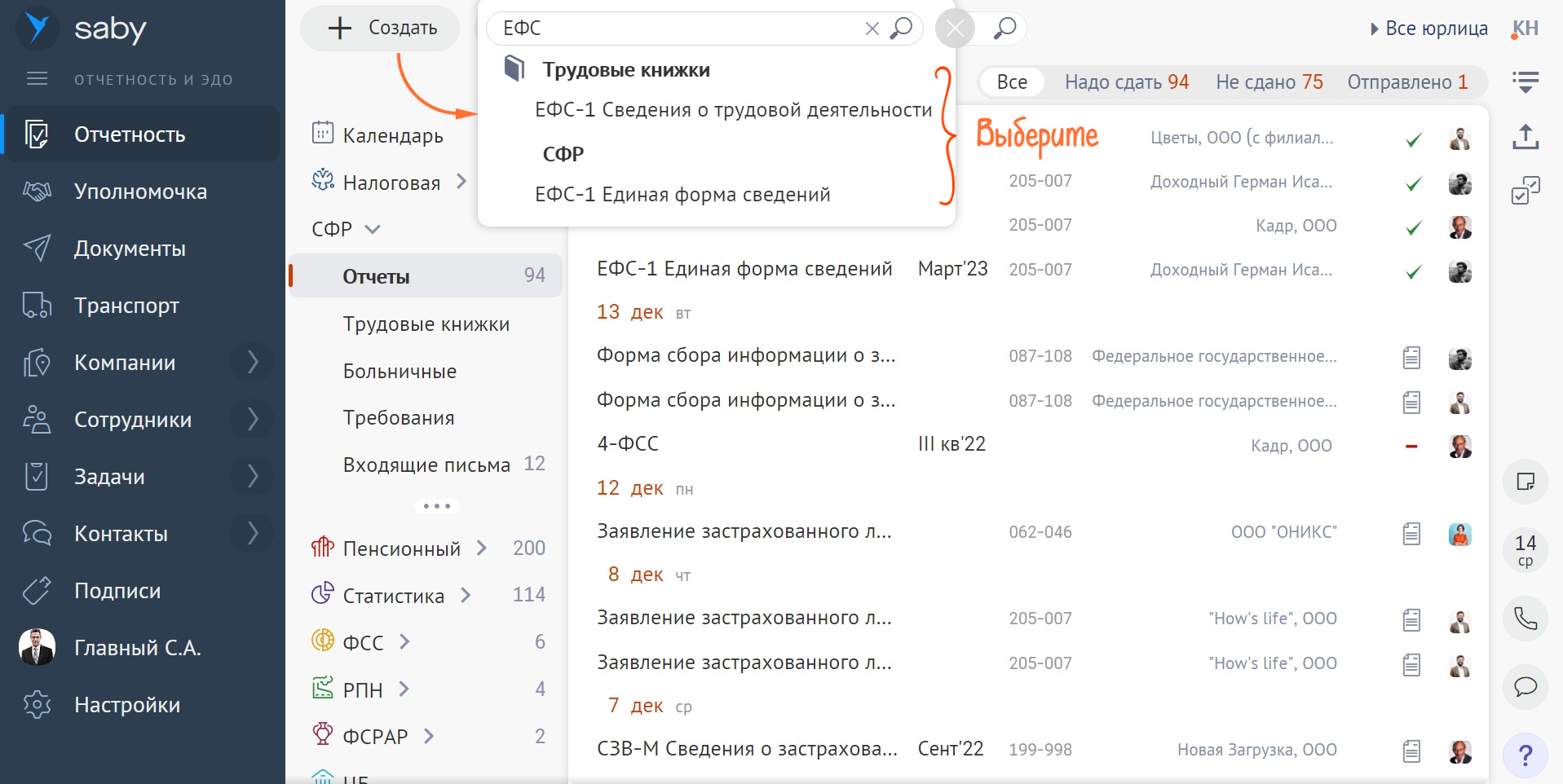
Вся отчетность за 2022 год сдается в старых формах. Создайте их прямо в разделе СФР.
Так, если 30 декабря 2022 вы перевели сотрудника на новую должность, сдайте СЗВ-ТД.
Как заполнять
Серьезных изменений в процессе заполнения разделов нет. Новая форма просто объединяет несколько старых, поэтому вы быстро привыкнете.
Основные поля те же. Как и раньше, работают подсказки и доступна проверка отчета перед отправкой. Также в ЕФС-1 есть автозаполнение по учету.
Особенности работы с отчетностью в СФР читайте в базе знаний.
Тарифно-аналитический центр (TAC) 1 — это программное обеспечение, которое используется для расчета расходов на энергоресурсы в рамках Системы бухгалтерии и управления поставщика энергоресурсов (СБИС). Один из важных шагов при работе с TAC 1 — это выполнение корректировки, чтобы учесть различные факторы и изменения в системе расчета.
Корректировка TAC 1 — это процедура, которая позволяет пересчитать расходы на энергоресурсы с учетом изменений в тарифах, ставках и других факторах. Это важный шаг для точности расчетов и обеспечения правильного учета расходов.
Для выполнения корректировки в TAC 1 в СБИС следуйте этой подробной инструкции:
- Откройте программу TAC 1 на своем компьютере. Убедитесь, что у вас есть необходимые права доступа для выполнения корректировки.
- В левой панели программы найдите и выберите раздел «Корректировки».
- В открывшейся странице выберите нужный период, для которого вы хотите выполнить корректировку.
- Задайте необходимые параметры корректировки, такие как новые тарифы или изменения в базе данных. Обязательно укажите все необходимые данные для корректного расчета.
- Проверьте введенные данные и нажмите кнопку «Выполнить корректировку».
- Дождитесь завершения расчетов. В это время система пересчитывает все данные и применяет введенные вами корректировки.
- После завершения корректировки вы увидите результаты в виде отчетов или таблиц. Убедитесь, что результаты соответствуют вашим ожиданиям и уточните, если необходимо.
Теперь вы знаете, как выполнить корректировку TAC 1 в СБИС. Эта процедура поможет вам точно рассчитать расходы на энергоресурсы и провести учет изменений в системе расчета. Помните, что правильное выполнение корректировки является ключевым шагом для обеспечения точности и надежности финансовых расчетов.
Шаги для выполнения корректировки TAC 1 в СБИС
Для выполнения корректировки TAC 1 в СБИС необходимо следовать определенным шагам. Вот подробная инструкция:
- Войдите в свою учетную запись в СБИС. Для этого откройте веб-браузер и перейдите по адресу https://sbis.ru.
- После входа в свою учетную запись в СБИС откройте соответствующий раздел, где находятся данные, которые вы хотите скорректировать. Например, если вам необходимо изменить данные компании, перейдите в раздел «Компания».
- Найдите нужную запись в списке данных и откройте ее. Для этого вы можете использовать поиск по имени или другим атрибутам записи.
- После открытия записи вы увидите форму с соответствующими полями для редактирования данных. Найдите поле, которое нужно отредактировать, и внесите соответствующие изменения.
- После внесения изменений сохраните данные. Для этого обычно на форме есть кнопка «Сохранить» или «Сохранить изменения». Нажмите на эту кнопку, чтобы сохранить внесенные изменения.
- При необходимости, повторите процедуру редактирования и сохранения данных для других полей или записей.
Теперь вы знаете основные шаги, необходимые для выполнения корректировки TAC 1 в СБИС. Следуя этим шагам, вы сможете легко вносить изменения в свои данные в СБИС и обновлять информацию в системе.
Зарегистрируйтесь в системе СБИС
Для того чтобы начать использовать функционал СБИС и выполнить корректировку TAC 1,
необходимо зарегистрироваться в системе. При регистрации вам будет предоставлен логин и пароль для
входа в личный кабинет.
Шаги для регистрации:
- Откройте веб-браузер и перейдите на официальный сайт СБИС.
- На главной странице найдите кнопку «Войти» и перейдите на страницу входа в систему.
- На странице входа нажмите на ссылку «Зарегистрироваться» или аналогичную.
- Заполните регистрационную форму, указав следующую информацию:
| Поле | Описание |
| ФИО | Ваше полное и точное ФИО (фамилия, имя, отчество) |
| Электронная почта | Адрес вашей электронной почты |
| Мобильный телефон | Номер вашего мобильного телефона с указанием кода страны |
| Пароль | Пароль для входа в личный кабинет. Рекомендуется использовать сложный пароль, состоящий из цифр, букв верхнего и нижнего регистра, а также специальных символов. |
После заполнения всех полей, проверьте корректность введенных данных и нажмите кнопку
«Зарегистрироваться» или аналогичную. После успешной регистрации вы получите
логин и пароль для входа в систему.
Подтвердите свою учетную запись
В системе СБИС для подтверждения своей учетной записи необходимо выполнить следующие шаги:
- Откройте страницу входа в систему СБИС.
- Введите свой логин и пароль и нажмите кнопку «Войти».
- После успешной авторизации вам будет отправлено письмо на зарегистрированный в системе адрес электронной почты.
- Откройте письмо и найдите в нем ссылку для подтверждения учетной записи.
- Нажмите на ссылку, чтобы перейти на страницу подтверждения.
- На странице подтверждения учетной записи введите свой пароль еще раз для безопасности.
- Нажмите кнопку «Подтвердить учетную запись».
- После подтверждения учетной записи вы сможете полноценно использовать функционал СБИС и получить доступ ко всем своим данным.
Если вы не получили письмо для подтверждения учетной записи, проверьте папку «Спам» или «Нежелательная почта» в вашем почтовом ящике. Если письмо не находится в этих папках, свяжитесь с технической поддержкой СБИС для получения дополнительной помощи.
Подтверждение учетной записи является важным шагом для обеспечения безопасности вашего аккаунта в системе СБИС. Пожалуйста, следуйте указанным инструкциям и не передавайте ваш пароль или доступ к подтверждению третьим лицам.
Войдите в систему СБИС
Для начала процесса корректировки ТАС 1 в Системе быстрой идентификации СБИС, вам нужно войти в свой аккаунт. Полный доступ к функционалу системы возможен только после авторизации.
Шаг 1: Откройте страницу входа
Откройте веб-браузер и перейдите по ссылке на страницу входа в Систему быстрой идентификации СБИС.
Ссылку на страницу входа вы можете получить у администратора системы или найти в документации к СБИС.
Шаг 2: Введите логин и пароль
На странице входа вам будет предложено ввести ваш логин и пароль. Данные учетной записи могут быть выданы вам администратором или предоставлены вам при регистрации.
Убедитесь в правильности введенных данных и нажмите кнопку «Войти» или клавишу «Enter» на клавиатуре.
Шаг 3: Одноразовый пароль
Для повышения безопасности входа в СБИС могут быть включены механизмы двухфакторной аутентификации. В этом случае вам может потребоваться ввести одноразовый пароль, который будет отправлен на ваш зарегистрированный электронный адрес или мобильный номер.
Введите полученный одноразовый пароль на странице входа.
Шаг 4: Вход в систему
После успешного ввода логина, пароля и одноразового пароля, вы будете автоматически войдены в систему СБИС.
Теперь вы готовы выполнить корректировку ТАС 1 в СБИС, следующий шаг — понять, где находится раздел «Корректировка ТАС 1» и какие действия необходимо выполнить. Как это сделать, вы узнаете в следующем разделе.
Найдите раздел «Управление бухгалтерией»
Для выполнения корректировки TAC 1 в СБИС необходимо перейти в раздел «Управление бухгалтерией». В этом разделе вы сможете осуществлять все необходимые бухгалтерские операции и внести корректировки в свои отчеты.
Чтобы найти раздел «Управление бухгалтерией», вам необходимо выполнить следующие шаги:
- Авторизуйтесь в системе СБИС с помощью своих учетных данных.
- На главной странице СБИС в верхней части интерфейса вы увидите меню. В этом меню наведите курсор мыши на раздел «Бухгалтерия».
- В раскрывшемся подменю найдите и выберите пункт «Управление бухгалтерией».
После выполнения этих шагов вы попадете в раздел «Управление бухгалтерией», где сможете выполнять все необходимые действия по корректировке TAC 1 в СБИС. В этом разделе вы сможете найти все необходимые инструменты и функции для работы с бухгалтерскими данными, внесения корректировок и формирования отчетов.
Выберите подраздел «Корректировка TAC 1»
При выполнении корректировки TAC 1 в СБИС необходимо внимательно ознакомиться с подразделом, соответствующим данной операции. Процесс корректировки TAC 1 включает в себя несколько шагов, которые подробно описаны в выбранном подразделе.
В подразделе «Корректировка TAC 1» вы найдете подробную инструкцию по выполнению данной операции. Здесь будет описано, какие действия нужно предпринять, чтобы успешно скорректировать TAC 1 в СБИС.
- Внимательно прочитайте инструкцию перед выполнением операции, чтобы понять последовательность действий.
- Убедитесь, что у вас есть все необходимые данные и доступы для выполнения корректировки.
- Следуйте шагам, описанным в инструкции, чтобы выполнить все необходимые операции.
- Если возникают сложности или вопросы по ходу выполнения операции, обратитесь к разделу с часто задаваемыми вопросами или обратитесь в службу поддержки.
- По завершении операции, проверьте результаты корректировки и убедитесь, что все данные были успешно изменены.
Выберите подраздел «Корректировка TAC 1», чтобы получить подробную информацию и инструкцию по выполнению данной операции в СБИС.
Ознакомьтесь с инструкцией по корректировке
Для выполнения корректировки ТАЦ 1 в СБИС необходимо следовать определенной последовательности действий. В данной инструкции мы подробно рассмотрим процесс корректировки и предоставим вам все необходимые указания.
Шаг 1: Вход в систему СБИС
Перейдите на сайт Системы бухгалтерского и налогового учета (СБИС) и введите свои учетные данные (логин и пароль) для входа в систему.
Шаг 2: Выбор компании и подразделения
После успешного входа в систему выберите нужную компанию и подразделение, в котором требуется выполнить корректировку ТАЦ 1.
Шаг 3: Переход в раздел «Бухгалтерия»
В основном меню системы СБИС найдите раздел «Бухгалтерия» и перейдите в него.
Шаг 4: Открытие документа «Корректировка ТАЦ 1»
В разделе «Бухгалтерия» найдите нужный документ с названием «Корректировка ТАЦ 1» и откройте его для редактирования. Если документ отсутствует, создайте новый документ.
Шаг 5: Заполнение полей документа
В открытом документе заполните все необходимые поля для корректировки ТАЦ 1, включая данные о счете, наименование показателей, суммы корректировки и основание для корректировки.
Шаг 6: Проверка данных и сохранение документа
Перед сохранением документа внимательно проверьте заполненные данные на корректность. Убедитесь, что все поля заполнены правильно и отражают выполненную корректировку. После проверки сохраните документ.
Шаг 7: Предоставление документа на утверждение
После сохранения документа передайте его на утверждение руководителю или ответственному лицу, указанному в вашей компании. Для этого нажмите соответствующую кнопку или выполните другое указанное действие в системе.
Шаг 8: Обработка утверждения корректировки
После предоставления документа на утверждение, руководитель или ответственное лицо просмотрит его и примет решение о дальнейших действиях. Если документ требует доработки или дополнительных исправлений, выполните необходимые изменения и снова предоставьте документ на утверждение. Если корректировка утверждена, переходите к следующему шагу.
Шаг 9: Отправка документа в налоговый орган
После утверждения корректировки ТАЦ 1 документ должен быть отправлен в налоговый орган. Для этого воспользуйтесь соответствующими инструментами или шаблонами документа в системе СБИС.
Следуя этой инструкции, вы сможете успешно выполнить корректировку ТАЦ 1 в СБИС. Проверьте каждый шаг и не пропустите ни одного действия, чтобы избежать ошибок и обеспечить точность данных.
Подготовьте необходимые данные
- Скачайте актуальную версию программы СБИС с официального сайта разработчика и установите ее на свой компьютер.
- Убедитесь, что у вас есть все необходимые права доступа и роли для работы с программой СБИС, включая возможность выполнения корректировки TAC 1.
- Обратитесь к ответственному лицу или специалисту в вашей организации, чтобы получить все необходимые данные для корректировки TAC 1, включая исходную информацию о начислениях и удержаниях.
- Убедитесь, что ваши исходные данные находятся в правильном формате, который требуется для импорта и работы с программой СБИС. Это может быть CSV-файл со столбцами для различных полей, таких как фамилия, имя, отчество, сумма начисления и так далее.
- Проверьте, что ваш файл данных не содержит ошибок или пропущенных значений. Удалите все пустые строки и убедитесь, что все значения полей заполнены корректно и соответствуют требованиям программы СБИС.
- Разделите ваш файл данных на отдельные шапку и строки, чтобы упростить работу с ним в программе СБИС. Обычно шапка содержит названия полей, а строки представляют собой отдельные записи с информацией о начислениях и удержаниях.
- Сохраните ваш файл данных в удобном месте на вашем компьютере, чтобы иметь к нему доступ при работе с программой СБИС.
Внесите корректировку в TAC 1
Корректировка TAC 1 в СБИС выполняется с помощью следующих шагов:
-
Войдите в систему СБИС. Для этого откройте браузер и введите адрес https://sbis.ru.
-
Авторизуйтесь в системе. Введите свои учетные данные: логин и пароль, а затем нажмите кнопку «Войти».
-
Откройте модуль «Работа с TAC 1». Найдите и выберите в меню соответствующий раздел.
-
Найдите нужный TAC 1 для корректировки. Воспользуйтесь поиском или просмотрите список доступных TAC 1.
-
Откройте TAC 1 для редактирования. Кликните по названию TAC 1 или воспользуйтесь соответствующими действиями в интерфейсе.
-
Внесите корректировки в TAC 1. Измените нужные данные или добавьте новые сведения.
-
Сохраните изменения. Нажмите кнопку «Сохранить» или выполните другие действия, предусмотренные интерфейсом СБИС.
-
Проверьте результаты корректировки. Вернитесь в список TAC 1 или выполните другие действия, чтобы убедиться, что изменения успешно применены.
Теперь вы знаете, как выполнить корректировку TAC 1 в СБИС. Следуйте этой инструкции для успешной работы с данными.
Проверьте результаты корректировки
После выполнения корректировки TAC 1 в СБИС, необходимо проверить результаты и убедиться, что все изменилось правильно.
Шаг 1: Проверьте списания
Убедитесь, что все списания, которые были в TAC 1, были корректно изменены. Проверьте все операции списания в журнале операций и убедитесь, что суммы и даты изменены в соответствии с корректировкой.
Шаг 2: Проверьте начисления
Проверьте все начисления в журнале операций и убедитесь, что суммы и даты начислений также были изменены в соответствии с корректировкой.
Шаг 3: Проверьте общую сумму
Сложите все списания и начисления, чтобы убедиться, что общая сумма правильно изменилась после корректировки TAC 1.
Шаг 4: Проверьте отчеты
Просмотрите отчеты, созданные после корректировки TAC 1, и убедитесь, что они отражают правильные изменения. Проверьте отчеты о балансе, отчеты по операциям и любые другие отчеты, которые могут быть связаны с корректировкой.
Шаг 5: Проверьте другие связанные данные
Проверьте любые другие связанные данные, которые могут быть затронуты корректировкой TAC 1. Например, если были изменены списания в проекте или задачах, убедитесь, что эти изменения отражены в соответствующих записях.
Если все проверки прошли успешно и результаты корректировки соответствуют ожидаемым изменениям, то можно считать, что корректировка TAC 1 выполнена успешно.
Назад в блог
Как подать сведения о застрахованных лицах через СБИС
Рассказываем, как отправить необходимый фонду отчет из системы СБИС
~ 2 мин. на чтение. Нет времени читать?
Отправить на почту

Что отправляем в ФСС
ИП с наемным персоналом и организации должны отправлять в ведомство данные о застрахованных лицах в случаях:
- приема человека на работу;
- увольнения;
- страховой ситуации;
- корректировки данных.
Сроки отправки сведений в ФСС
Не позже трех рабочих дней с момента предоставления работником информации.
Что грозит, если не сдать отчет в фонд соцстрахования:
- Если не предоставить отчет вообще или опоздать с подачей документов на проверку, назначат штраф 200 руб. за каждый документ.
- Если подать неверные сведения или сокрыть данные, что повлечет за собой излишнюю выплату страховки, взыщут 20% от излишне выплаченной суммы, при этом диапазон – от 1000 до 5000 руб.
- Если предоставить сведения для расчета и отправки пособия не вовремя, назначат штраф 5000 руб.
Как создать отчет «Предоставление страхователем сведений о застрахованном лице» в СБИС
1. Откройте «Отчетность» или «Учет/Отчетность» (зависит от версии программы).
2. Зайдите в «Пособия и больничные».
3. Создайте отчет «Сведения о застрахованном лице».
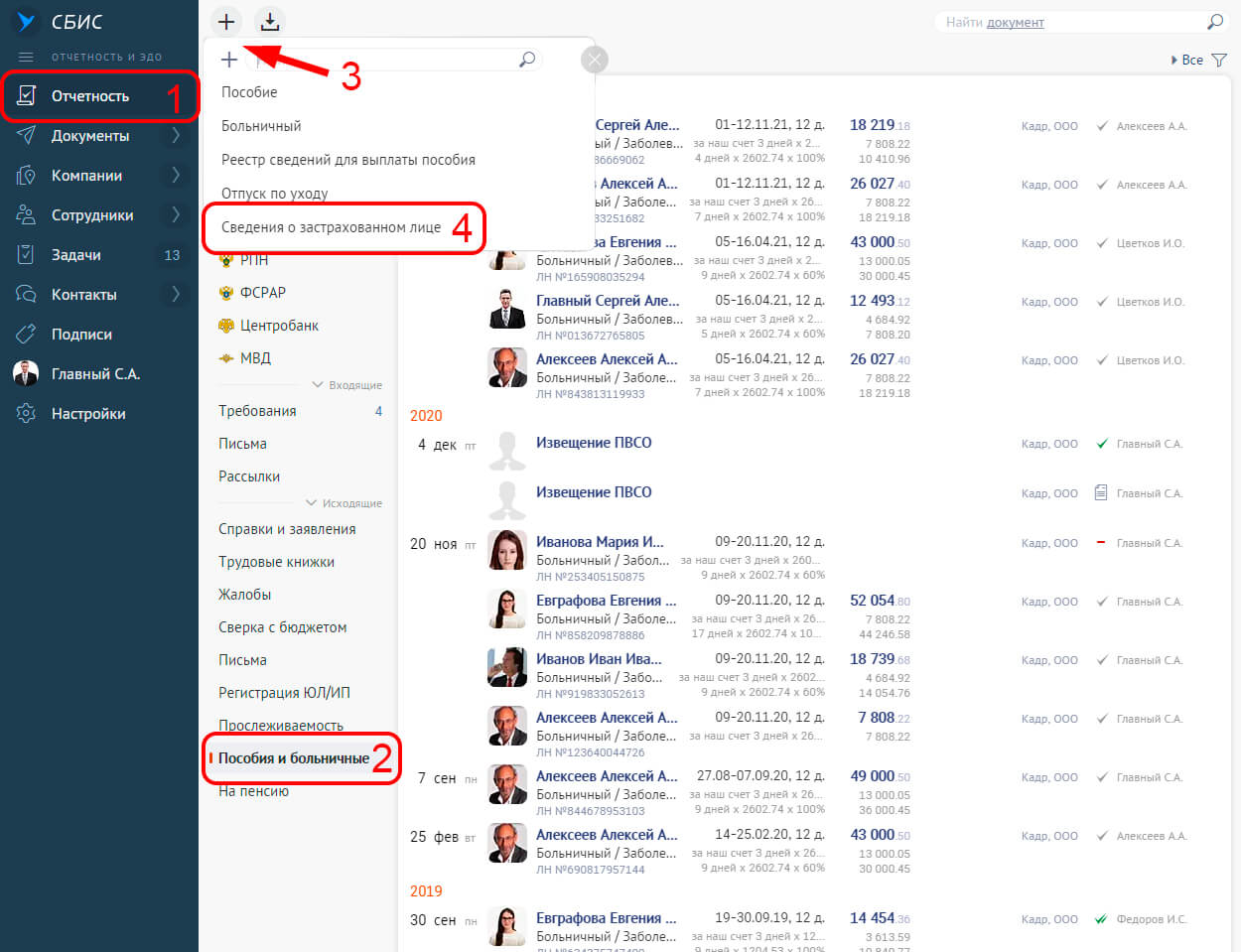
4. Выберите и добавьте в него нужных работников.
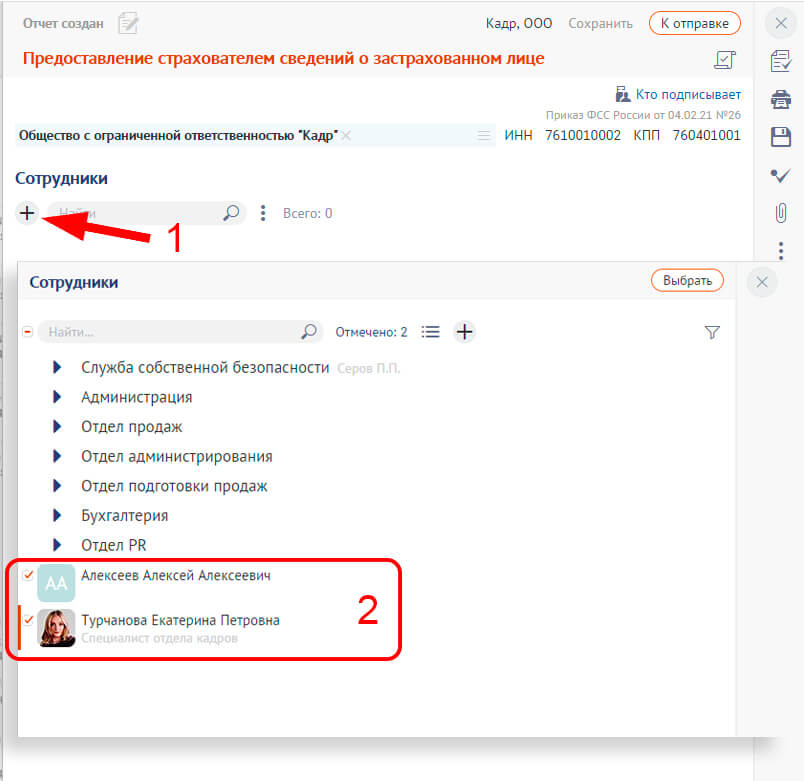
5. Заполните данные о лице в соответствующем окне.
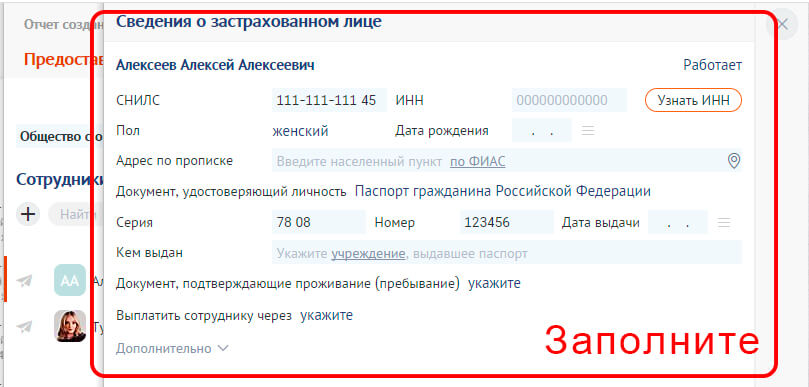
Если стоит признак «Уволен», вписываем Ф. И. О., СНИЛС, дату рождения, пол и дату увольнения – больше ничего не нужно.
6. Убедитесь, что в документе все верно.
7. Кликните «К отправке».
Как выгрузить отчет в СБИС
1. Формат *.xls: из раздела «Пособия и больничные»;
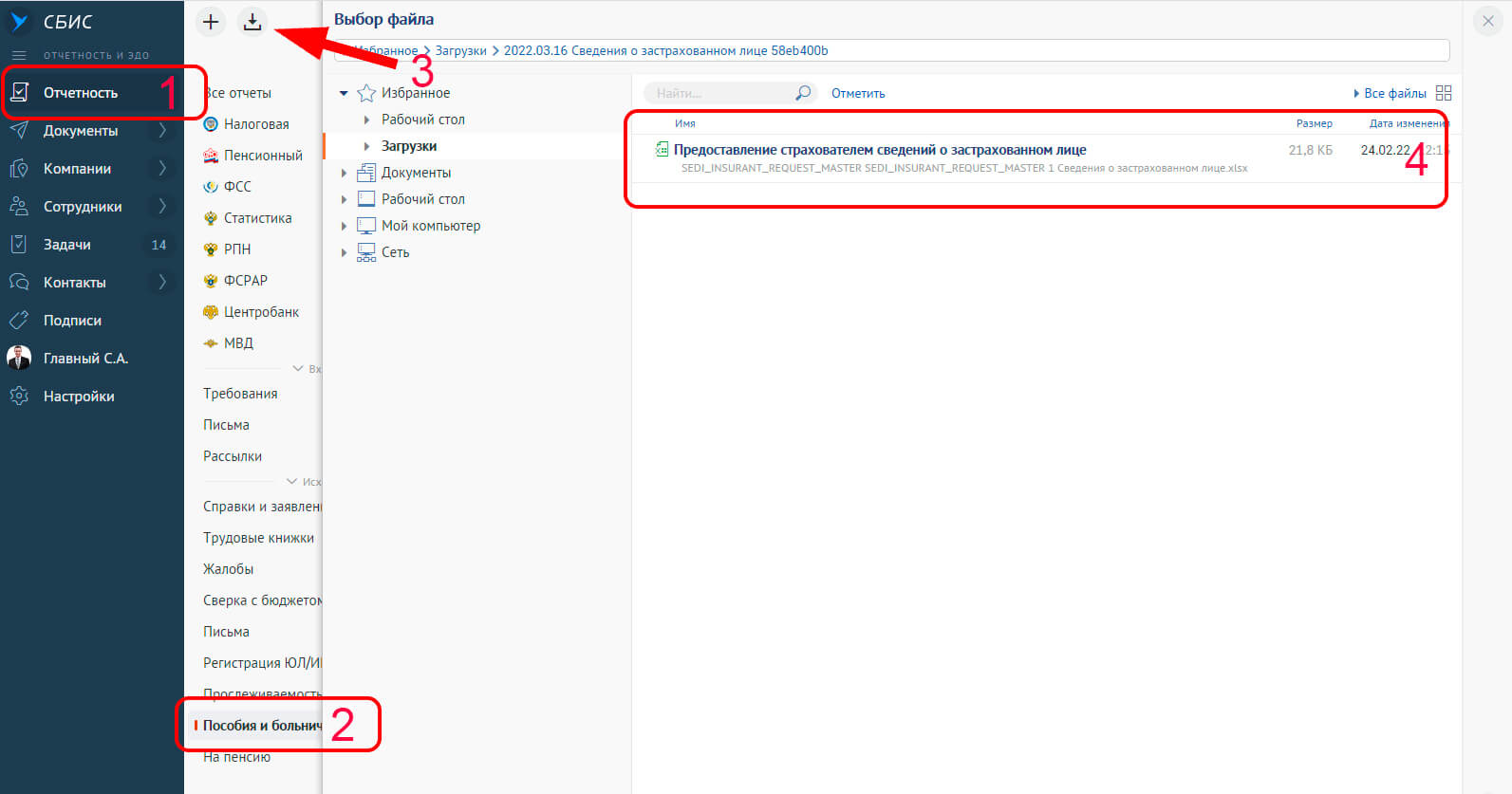
2. Формат *.xml: сформируйте отчет. Кликните  и загрузите документ с ПК.
и загрузите документ с ПК.
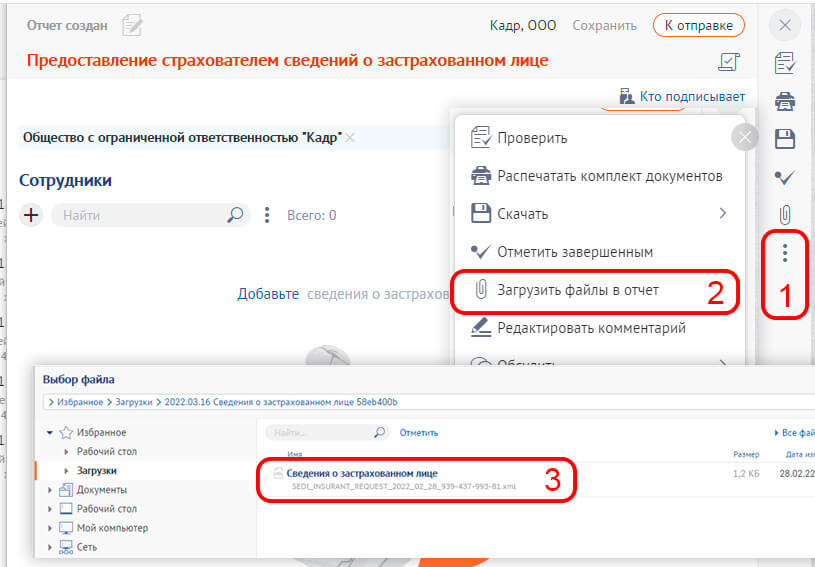
Готово.
Если у вас остались вопросы по теме или вы хотите подключить СБИС, обратитесь к нам по телефону (831) 2-333-666 или заполните заявку на обратную связь на сайте. Мы всегда рады помочь.
Статьи по этой теме:
Переходи на СБИС со скидкой 80%
Бесплатно подключим и настроим онлайн
Узнать подробнее
-50% на сервисы онлайн-отчетности
Сдавайте отчетность в гос. органы в два раза дешевле
Узнать подробнее
Подарки за подключение вам и вашим друзьям
Новым клиентам — сертификат OZON до 2000 руб.
Узнать подробнее
Подключим контрагентов к ЭДО бесплатно
Простой переход ваших контрагентов на ЭДО
Узнать подробнее
30 дней поиска закупок в подарок!
Найдем новые закупки и заказчиков
Узнать подробнее
Подключай ОФД сейчас, а плати потом
Промопериод СБИС ОФД на три месяца
Узнать подробнее
Бесплатный поиск новых заказчиков
Найдем новые закупки и заказчиков
Узнать подробнее
Аудит тендерной заявки со скидкой 50%
Проанализируем вашу тендерную заявку за полцены
Узнать подробнее
Проверяй контрагентов и ищи торги со скидкой 15%
Комплект сервисов «Все о компаниях и владельцах + Торги и закупки» со скидкой 15%
Узнать подробнее
Оставайтесь в курсе новостей

автоматизация
~ 4 мин. на чтение
Как перечислять зарплату, аванс и НДФЛ в 2023 году: новые правила
Рассказываем, как работодателю правильно перечислять зарплату в связи с поправками по НДФЛ
31.08.2023 571

обучение
~ 3 мин. на чтение
Роуминг в СБИС: как настроить обмен документами через Saby Docs
Узнайте, как подключить роуминг и обмениваться электронными документами с клиентами любых операторов с помощью Saby Docs
24.08.2023 301

законы
~ 2 мин. на чтение
Электронные подписи и МЧД: что меняется с 1 сентября 2023 года
С сентября начинают действовать обновленные требования по работе с электронными подписями и машиночитаемыми доверенностями (МЧД). Читайте, как подготовиться к нововведениям
17.08.2023 2356

бухгалтерия и учет
~ 2 мин. на чтение
Повышение МРОТ с 2024 года: что изменится в расчетах
Увеличение минимального размера оплаты труда повлияет на важные расчеты для работодателей. Узнайте, как подготовиться к поправкам заранее и упростить работу с помощью СБИС
10.08.2023 752

обучение
~ 3 мин. на чтение
КриптоПро: что это и для чего используется
Чтобы подписывать документы электронной подписью, нужна специальная программа-криптопровайдер, например, КриптоПро. Рассказываем подробнее о ее функционале и особенностях
03.08.2023 626

автоматизация
~ 1 мин. на чтение
СБИС Архив: как сохранить данные СБИС на компьютер
С помощью СБИС Архив пользователи могут сохранить данные на ПК и работать с электронными документами офлайн. Читайте, какие полезные обновления появились в приложении в 2023 году
27.07.2023 545
